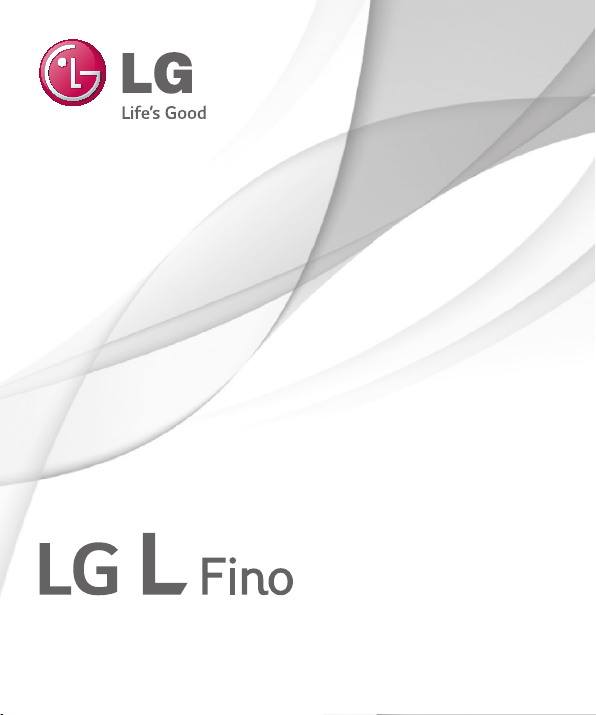
Guida per l'utente
LG-D290n
ITALIANO
MFL68623724 (1.0)
www.lg.com
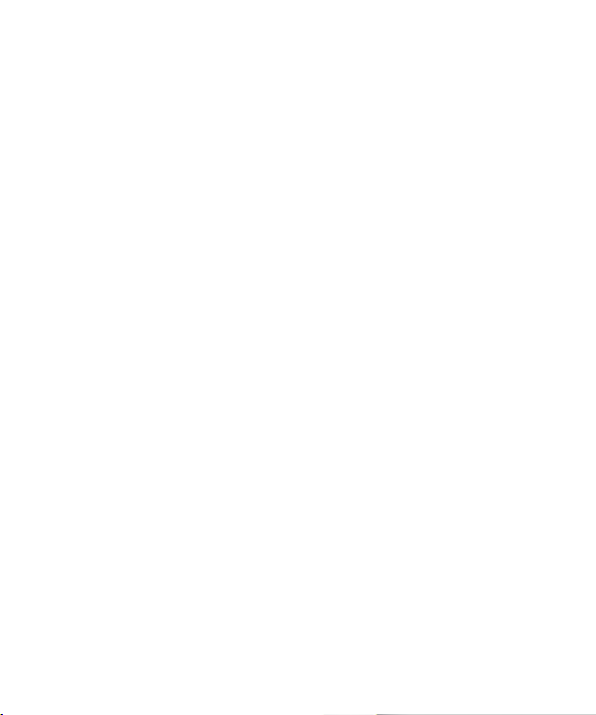

Guida per l'utente
•
Le schermate e le illustrazioni potrebbero essere diverse da
quelle effettivamente visualizzate sul telefono.
•
Alcune delle informazioni fornite in questa guida possono non
essere applicabili al telefono in uso, variando a seconda del
software e delle impostazioni del provider di servizi. Tutte le
informazioni contenute in questo documento sono soggette a
modifiche senza preavviso.
•
Questo telefono non è indicato per persone con problemi di
vista o altro tipo di disabilità, in quanto integra un tastierino
con schermo a sfioramento.
•
Copyright ©2014 LG Electronics, Inc. Tutti i diritti riservati.
LG e il logo LG sono marchi di LG Group e delle società
affiliate. Tutti gli altri marchi registrati appartengono ai rispettivi
proprietari.
•
Google™, Google Maps™, Gmail™, YouTube™, Hangouts™
e Play Store™ sono marchi registrati di Google, Inc.
ITALIANO
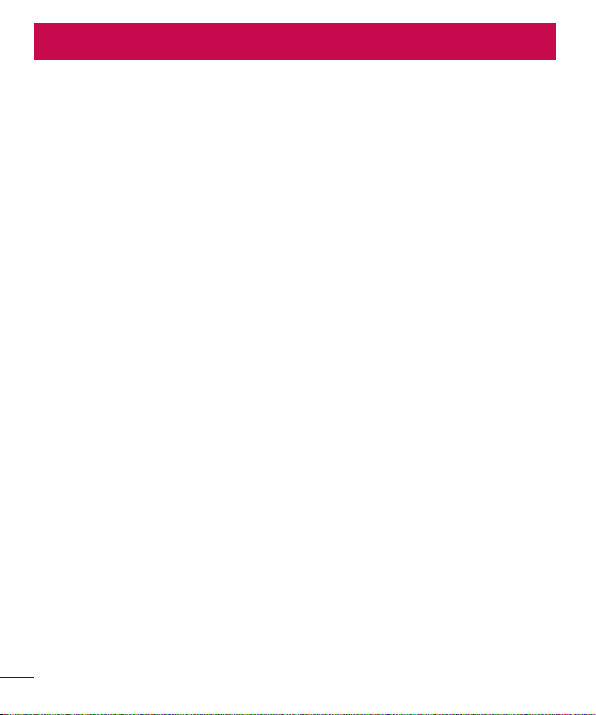
Sommario
Indicazioni per un uso sicuro ed efficiente .......5
Avviso importante .............................................12
Introduzione al telefono ...................................17
Panoramica del telefono ..................................17
Installazione della scheda SIM e della
batteria ...........................................................19
Ricarica del telefono ........................................21
Utilizzo della scheda di memoria .....................22
Blocco e sblocco dello schermo.......................24
Schermata principale .......................................25
Suggerimenti per lo schermo a sfioramento ....25
Schermata iniziale ...........................................26
Schermata home estesa ................................26
Personalizzazione della schermata iniziale ......27
Ritorno alle applicazioni utilizzate di recente....28
Area delle notifiche .........................................28
Apertura dell'area delle notifiche ....................29
Icone degli indicatori sulla barra di stato .........29
Tastiera sullo schermo ....................................31
Immissione di lettere accentate......................31
Configurazione di un account Google ..............32
Connessione a reti e dispositivi .......................33
Wi-Fi ...............................................................33
Connessione alle reti Wi-Fi ............................33
Attivazione della funzione Wi-Fi e
connessione a una rete Wi-Fi .........................33
Bluetooth ........................................................34
Condivisione della connessione dati del
telefono ...........................................................35
Wi-Fi Direct .....................................................37
Collegamento al PC tramite cavo USB..............37
Chiamate ...........................................................38
Per effettuare una chiamata ............................38
Come chiamare i contatti ................................38
Ricezione e rifiuto di una chiamata ..................38
Regolazione del volume di chiamata ................38
Per effettuare una seconda chiamata ..............39
Visualizzazione della cronologia chiamate .......39
Impostazioni chiamate ....................................39
Rubrica ..............................................................40
Ricerca di un contatto .....................................40
Aggiunta di un nuovo contatto .........................40
Contatti preferiti ..............................................40
Creazione di un gruppo ...................................41
Messaggi ...........................................................42
Invio di un messaggio......................................42
Casella strutturata ..........................................43
Modifica delle impostazioni per i messaggi .....43
E-mail ................................................................44
Gestione di un account e-mail .........................44
Attività con le cartelle Account .........................44
Composizione e invio di e-mail ........................45
Fotocamera e videocamera ..............................46
Introduzione al mirino ......................................46
2
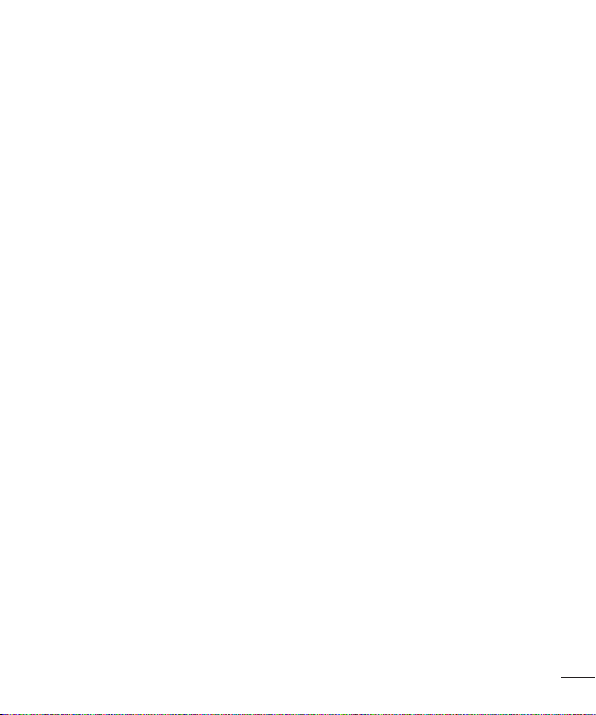
Uso delle impostazioni avanzate ......................47
Per scattare una foto .......................................47
Dopo avere scattato una foto ...........................48
Scatto con gesture ..........................................49
Utilizzo della modalità Panorama .....................49
Registrazione rapida di un video ......................50
Dopo la registrazione di un video .....................50
Operazioni in modalità Galleria ........................51
Funzione ............................................................52
Modalità Ospite ...............................................52
Knock Code .....................................................52
Toc Toc ............................................................52
QuickMemo+ ..................................................53
Utilizzo delle opzioni di QuickMemo+ .............54
Visualizzazione della funzione QuickMemo+
salvata .........................................................54
QSlide .............................................................55
Tastiera intelligente .........................................56
Live Zooming ..................................................57
Multimedia ........................................................58
Galleria ...........................................................58
Visualizzazione delle immagini .......................58
Riproduzione dei video ..................................58
Modifica di foto .............................................60
Eliminazione di foto/video ..............................60
Uso come sfondo ..........................................60
Musica ............................................................60
Riproduzione di un brano ...............................60
Aggiunta di file musicali al telefono ................62
Trasferimento di brani musicali tramite
Dispositivo Media (MTP) ................................62
Radio FM .........................................................63
Utilità .................................................................64
Impostazione della sveglia ...............................64
Uso della calcolatrice ......................................64
Aggiunta di un evento al Calendario ................64
Registratore vocale .........................................65
Registrazione di un suono o di una voce .........65
Attività ............................................................65
ThinkFree Viewer .............................................65
Google+ ..........................................................66
Ricerca vocale .................................................66
Download ........................................................66
LG SmartWorld ................................................67
Come accedere a LG SmartWorld dal
telefono ........................................................67
Il Web ................................................................68
Internet ...........................................................68
Utilizzo della barra degli strumenti Web ..........68
Visualizzazione delle pagine Web ...................68
Apertura di una pagina ..................................68
Segnalibro ....................................................69
Cronologia ....................................................69
Chrome ...........................................................69
Visualizzazione delle pagine Web ...................69
Apertura di una pagina ..................................69
Sincronizzazione con altri dispositivi ...............69
3
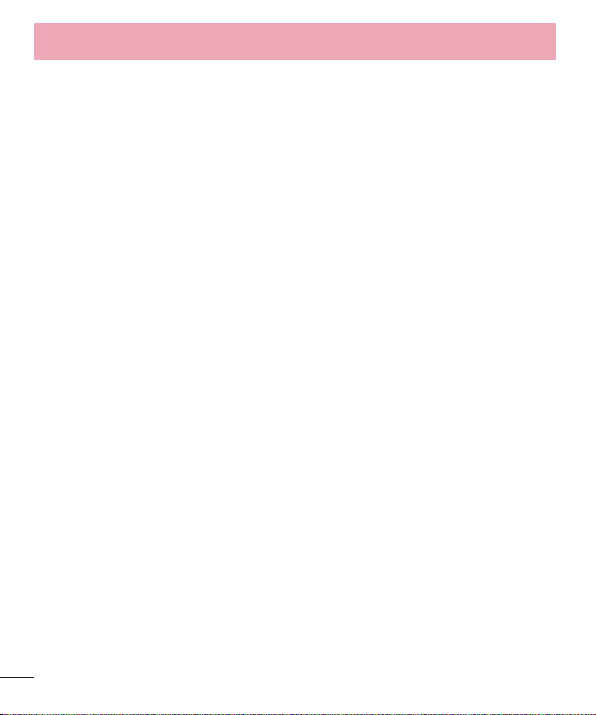
Sommario
Impostazioni .....................................................70
Reti .................................................................70
Audio ..............................................................73
Display ............................................................74
Generale .........................................................75
Software PC (LG PC Suite) ................................80
Aggiornamento software del telefono .............82
Informazioni su questa guida per l'utente ......83
Informazioni su questa guida per l'utente ........83
Marchi registrati ..............................................83
Accessori ..........................................................84
Risoluzione dei problemi ..................................85
DOMANDE FREQUENTI ......................................88
4
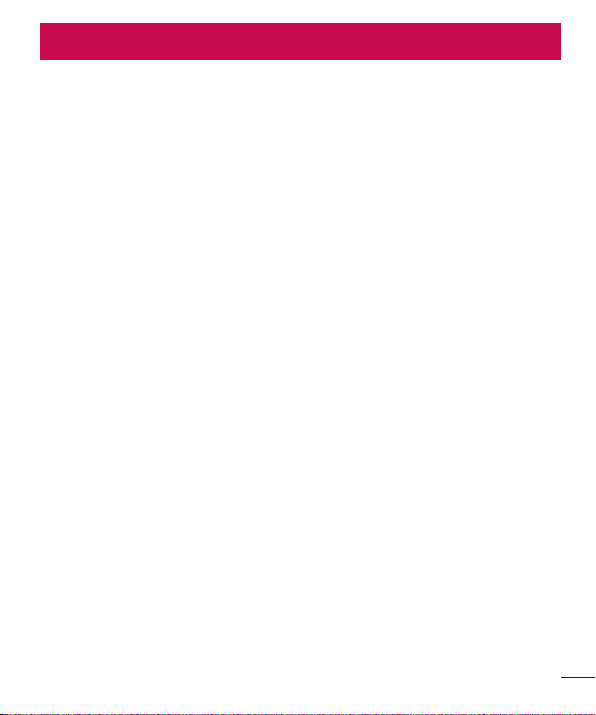
Indicazioni per un uso sicuro ed efficiente
Leggere le semplici indicazioni riportate di seguito. Il mancato rispetto di tali indicazioni può rivelarsi pericoloso
o illegale.
Nel caso si verifichino errori, il software integrato nel dispositivo crea un registro degli errori. Questo strumento
raccoglie solo i dati specifici dell’errore come l’intensità del segnale, la “cell ID position” quando la chiamata
viene interrotta e le applicazioni caricate. Il registro viene utilizzato solo per determinare la causa dell’errore.
Questi registri sono crittografati e possono essere aperti solo nei centri di riparazione LG autorizzati, nel caso sia
necessario restituire il dispositivo per la riparazione.
Esposizione all’energia elettromagnetica a
radiofrequenze (RF)
Informazioni sull’esposizione alle onde radio e sulla SAR (Specific Absorption Rate)
Il modello di telefono cellulare LG-D290n è stato progettato in conformità ai requisiti di sicurezza vigenti per
l’esposizione alle onde radio. Tali requisiti si basano su precise indicazioni scientifiche che definiscono, tra l’altro,
i margini di sicurezza necessari per salvaguardare tutte le persone, indipendentemente dall’età e dalle condizioni
di salute.
•
Le indicazioni sull’esposizione alle onde radio fanno riferimento a un’unità di misura detta SAR, acronimo
per Specific Absorption Rate. Le prove relative ai valori SAR sono state condotte mediante un metodo
standardizzato di trasmissione telefonica al massimo livello di alimentazione certificato, con qualsiasi banda
di frequenza.
•
Anche se si possono riscontrare differenze tra i livelli SAR nei vari modelli di telefoni cellulari LG, questi sono
comunque stati progettati con un’attenzione particolare alle normative vigenti sull’esposizione alle onde radio.
•
La commissione internazionale ICNIRP (International Commission on Non-Ionizing Radiation Protection)
raccomanda un limite SAR pari a 2 W/kg in media per dieci grammi di tessuto.
•
Il valore SAR più elevato registrato per questo modello di telefono cellulare per l’uso vicino all’orecchio è stato
pari a 0,846W/kg (10g) e pari a 0,809W/kg (10g) a contatto con il corpo.
•
Questo dispositivo è conforme alle direttive sull’esposizione alle radiofrequenze quando utilizzato nella normale
posizione d’uso vicino all’orecchio o posizionato a una distanza di almeno 1,5 cm dal corpo. Se una custodia,
una clip per cintura o un altro sostegno vengono posizionati a stretto contatto con il corpo, tali accessori non
devono contenere metallo ed è importante mantenere il dispositivo a una distanza di almeno 1,5 cm dal
corpo. Il dispositivo richiede una connessione ottimale alla rete per poter trasmettere file di dati o messaggi.
In alcuni casi, la trasmissione di file di dati o messaggi potrebbe essere ritardata fino a che tale connessione
diventi disponibile. Le istruzioni relative alla separazione del dispositivo dal corpo devono essere rispettate fino
alla fine della trasmissione.
5
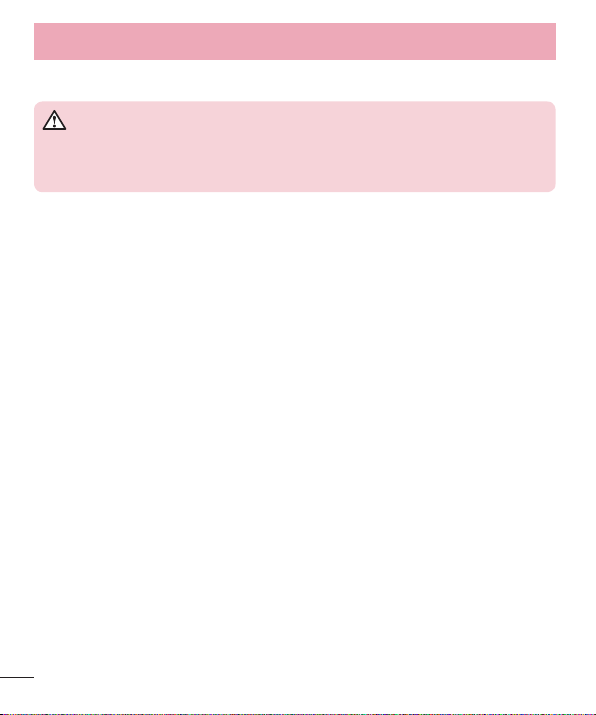
Indicazioni per un uso sicuro ed efficiente
Manutenzione e cura del prodotto
ATTENZIONE
Usare solo batterie, caricabatteria e accessori approvati per essere utilizzati con questo
modello di telefono. L’utilizzo di prodotti di terzi può risultare pericoloso ma può anche
rendere nulla la garanzia applicata al telefono.
•
Non smontare l’apparecchio. Se è necessaria una riparazione, rivolgersi presso un centro assistenza
autorizzato LG.
•
La garanzia copre, a discrezione di LG, la sostituzione di parti o schede nuove o riconvertite, funzionalmente
equivalenti.
•
Tenere lontano da apparecchiature elettriche quali TV, radio e PC.
•
Tenere lontano da fonti di calore quali termosifoni o fornelli.
•
Non far cadere l’apparecchio.
•
Non sottoporre l’apparecchio a scosse, urti o vibrazioni.
•
Spegnere il telefono nelle aree in cui è specificamente richiesto. Ad esempio, non utilizzare l’apparecchio
all’interno di ospedali in quanto potrebbe interferire con il funzionamento di apparecchiature mediche sensibili.
•
Non afferrare il telefono con le mani bagnate mentre è in carica. Ciò potrebbe provocare scosse elettriche o
danneggiare seriamente l’apparecchio.
•
Non ricaricare il telefono vicino a materiali infiammabili che potrebbero provocare incendi a causa del calore
sviluppato dal dispositivo.
•
Usare un panno asciutto per la pulizia esterna del cellulare (non usare solventi come benzene, acquaragia o
alcol).
•
Non caricare il telefono quando si trova su superfici morbide.
•
Il telefono dovrebbe essere caricato in un’area ben ventilata.
•
Non esporre l’apparecchio a fumo o polvere.
•
Tenere lontano da carte di credito o supporti magnetici per evitarne la smagnetizzazione.
•
Non toccare il display con oggetti appuntiti per evitare di danneggiare il cellulare.
•
Non versare liquidi sul cellulare.
•
Usare gli accessori con attenzione e delicatezza. Non toccare l’antenna se non strettamente necessario.
•
In caso di vetro rotto o scheggiato, non utilizzare il dispositivo, non toccare il vetro, né tentare di rimuoverlo o
ripararlo. I danni al display in vetro dovuti ad abuso o utilizzo non corretto non sono coperti dalla garanzia.
6
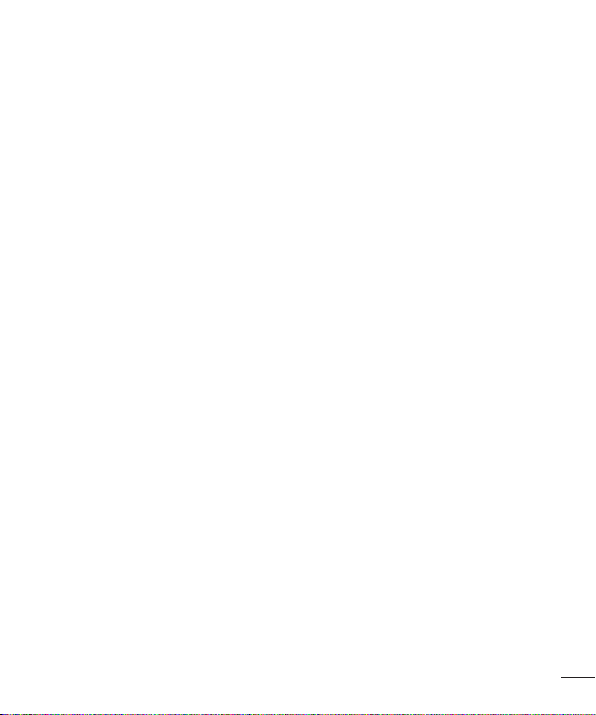
•
Il telefono è un dispositivo elettronico che genera calore durante il normale funzionamento. Il contatto diretto e
prolungato con la pelle e l’assenza di un’adeguata ventilazione possono provocare disagi e piccole bruciature.
Pertanto, è necessario maneggiare con cura il telefono durante o subito dopo l’utilizzo.
•
Se il telefono si bagna, scollegarlo immediatamente e farlo asciugare completamente. Non tentare di
accelerare il processo di asciugatura con una fonte di calore esterna, ad esempio un forno, un forno a
microonde o un asciugacapelli.
•
Il liquido presente nel telefono potrebbe modificare il colore dell’etichetta del prodotto presente all’interno del
telefono. I danni al dispositivo derivanti dall’esposizione ai liquidi non sono coperti da garanzia.
Funzionamento ottimale del telefono cellulare
Dispositivi elettronici
Tutti i telefoni cellulari possono subire interferenze che influiscono sulle prestazioni.
•
Non utilizzare il telefono in prossimità di apparecchiature mediche senza autorizzazione. Evitare di posizionare
il telefono in corrispondenza di pacemaker, ad esempio nel taschino della giacca o della camicia.
•
Il telefono potrebbe interferire con alcuni tipi di protesi acustiche.
•
Il telefono potrebbe interferire con apparecchi televisivi, radio, computer, ecc.
•
Utilizzare il telefono a una temperatura compresa tra 0ºC e 40ºC, se possibile. L’esposizione del telefono a
temperature estremamente alte o basse può causare danni, malfunzionamenti o perfino esplosioni.
Sicurezza in automobile
Verificare le leggi e le normative che riguardano l’utilizzo dei cellulari quando si circola sulla rete stradale.
•
Non utilizzare il telefono durante la guida.
•
Prestare la massima attenzione alla guida.
•
Se le condizioni di guida lo richiedono, accostare e parcheggiare prima di telefonare o rispondere a una
chiamata.
•
L’energia RF può influire sul sistema elettronico del veicolo, ad esempio sullo stereo o sulle apparecchiature
di sicurezza.
•
Se il veicolo è dotato di airbag, non collocarvi accanto oggetti come apparecchi wireless portatili o installati per
evitare lesioni gravi causate dall’errato funzionamento dell’air bag.
•
Durante l’ascolto della musica tramite il cellulare, assicurarsi che il volume sia ragionevolmente basso da
consentire il rilevamento dei rumori circostanti. Ciò è particolarmente importante in prossimità di strade.
7
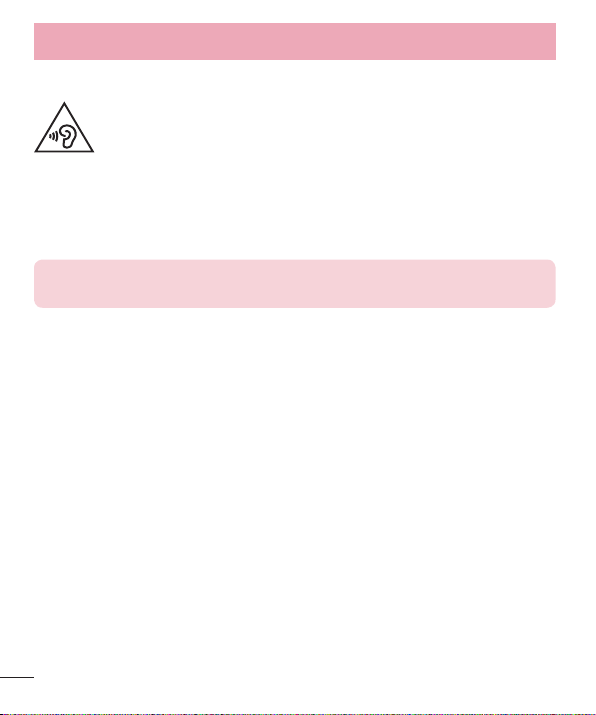
Indicazioni per un uso sicuro ed efficiente
Come evitare danni all’udito
Per evitare eventuali danni all’udito, non ascoltare audio ad alto volume per
lunghi periodi.
L’udito potrebbe danneggiarsi se viene esposto a volumi eccessivi e prolungati nel tempo. Si consiglia pertanto di
non accendere o spegnere il telefono indossando gli auricolari e di tenere il volume di ascolto delle conversazioni
e della musica a un livello ragionevole.
•
Quando si utilizzano gli auricolari, abbassare il volume se non si riesce a sentire le persone nelle vicinanze o
se il volume è tale da essere udito dalla persona accanto.
NOTA: L’utilizzo di auricolari e cuffie a volume troppo elevato può causare la perdita
dell’udito.
Parti in vetro
Alcune parti del dispositivo mobile sono in vetro. Se il dispositivo viene lasciato cadere su una superficie rigida o
viene sottoposto a un forte impatto, il vetro potrebbe rompersi. Se ciò accade, non toccare o tentare di rimuovere
il vetro. Non utilizzare il dispositivo mobile finché il vetro non viene sostituito da un provider di servizi autorizzato.
Aree a rischio di esplosione
Non utilizzare il telefono cellulare in aree dove siano in atto operazioni di detonazione. Rispettare le restrizioni e
osservare tutte le norme o i regolamenti al riguardo.
Atmosfere potenzialmente esplosive
•
Non utilizzare il telefono cellulare in prossimità di stazioni di servizio.
•
Non utilizzare l’apparecchio in prossimità di combustibili o prodotti chimici.
•
Non trasportare né conservare sostanze esplosive, liquidi o gas infiammabili all’interno dell’autovettura in cui si
trovano dispositivi cellulari o i relativi accessori.
8

A bordo di aeromobili
L’uso di dispositivi portatili può causare delle interferenze al velivolo.
•
Spegnere il cellulare prima di imbarcarsi su qualsiasi aeromobile.
•
Utilizzarlo a terra (prima o dopo il decollo) solo con il permesso dell’equipaggio.
Bambini
Conservare il cellulare in un posto sicuro, fuori dalla portata dei bambini. L’apparecchio è composto da parti
smontabili di piccole dimensioni che, se ingerite, possono provocare soffocamento.
Chiamate di emergenza
Le chiamate di emergenza potrebbero non essere disponibili su tutte le reti cellulari. Pertanto, si consiglia di non
affidarsi solo al telefono cellulare per eventuali chiamate di emergenza. Contattare il fornitore di servizi locale per
conoscere la disponibilità dei servizi di emergenza nel proprio paese.
Manutenzione e informazioni sulle batterie
•
Non è necessario scaricare completamente la batteria prima di ricaricarla. A differenza di altri sistemi a
batteria, questo cellulare non presenta un effetto memoria in grado di compromettere le prestazioni della
batteria.
•
Utilizzare solo batterie e caricabatterie LG, in quanto sono progettati per consentire una maggiore durata della
batteria.
•
Non smontare né cortocircuitare la batteria.
•
Sostituire la batteria quando le prestazioni non sono più accettabili. La batteria può essere ricaricata centinaia
di volte prima che sia necessario sostituirla.
•
Se la batteria è rimasta inutilizzata per un lungo periodo, ricaricarla per ottimizzarne le prestazioni.
•
Non esporre il caricabatterie alla luce solare diretta e non utilizzarlo in ambienti particolarmente umidi, ad
esempio nel bagno.
•
Evitare di lasciare la batteria in luoghi con temperature eccessivamente basse o elevate per non
comprometterne le prestazioni.
9
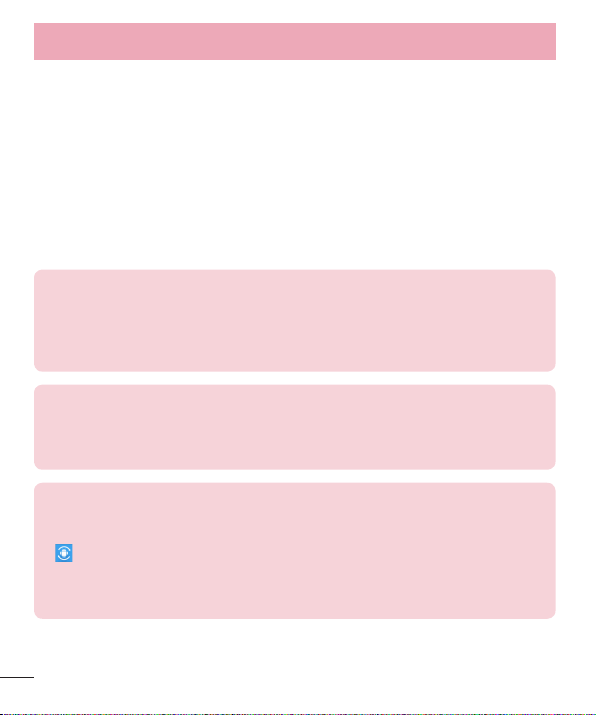
Indicazioni per un uso sicuro ed efficiente
•
L’uso di un tipo di batteria errato può comportare il rischio di esplosioni.
•
Attenersi alle istruzioni del produttore per lo smaltimento delle batterie usate. Riciclare se possibile. Non
smaltire tra i rifiuti domestici.
•
Se è necessario sostituire la batteria, recarsi con il prodotto al centro di assistenza o al punto vendita
autorizzato LG Electronics di zona.
•
Quando il telefono è carico, scollegare sempre il caricabatterie dalla presa di corrente per evitare consumi
energetici non necessari.
•
La durata della batteria effettiva varia a seconda di configurazione di rete, impostazioni del prodotto, uso,
batteria e condizioni ambientali.
•
Assicurarsi che la batteria non venga a contatto con oggetti affilati come ad esempio, forbici, denti o unghie di
animali. Ciò potrebbe causare incendi.
DICHIARAZIONE DI CONFORMITÀ
Con il presente documento, LG Electronics dichiara che il prodotto
LG-D290n è conforme ai requisiti essenziali e alle altre disposizioni della Direttiva
1999/5/EC. Una copia della Dichiarazione di conformità è disponibile all’indirizzo
http://www.lg.com/global/declaration
Contattare l’ufficio relativo alla conformità del prodotto:
LG Electronics Inc.
EU Representative, Krijgsman 1,
1186 DM Amstelveen, The Netherlands
COME AGGIORNARE LO SMARTPHONE
Accesso alle ultime versioni del firmware, alle nuove funzioni e ai miglioramenti.
•
Aggiornare lo smartphone senza usare il PC. Selezionare Centro aggiornamenti
> l’aggiornamento software.
•
Aggiorna lo smartphone collegandolo al PC. Per ulteriori informazioni sull’uso di
questa funzione, visitare il sito Web http://www.lg.com/common/index.jsp e selezionare
il Paese e la Lingua.
10

Smaltimento delle apparecchiature obsolete
1 Tutti i prodotti elettrici ed elettronici devono essere smaltiti separatamente rispetto alla raccolta
differenziata municipale, mediante impianti di raccolta specifici installati da enti pubblici o dalle
autorità locali.
2 Il corretto smaltimento delle apparecchiature obsolete contribuisce a prevenire possibili
conseguenze negative sulla salute umana e sull’ambiente.
3 Per informazioni più dettagliate sullo smaltimento delle apparecchiature obsolete, contattare il
municipio, il servizio di smaltimento rifiuti o il punto vendita in cui è stato acquistato il prodotto.
Smaltimento delle batterie/accumulatori
1 Questo simbolo potrebbe essere associato ai simboli chimici del mercurio (Hg), cadmio (Cd) o
piombo (Pb) se la batteria contiene più di 0,0005% di mercurio, 0,002% di cadmio o 0,004% di
piombo.
2 Tutte le batterie e gli accumulatori devono essere smaltiti separatamente rispetto alla raccolta
differenziata municipale, mediante impianti di raccolta specifici designati dal governo o dalle
autorità locali.
3 Il corretto smaltimento di batterie e accumulatori obsoleti contribuisce a prevenire possibili
conseguenze negative sull’ambiente, sulla salute degli individui e su tutte le altre specie viventi.
4 Per informazioni più dettagliate sullo smaltimento di batterie e accumulatori obsoleti, contattare
l’ufficio del comune di residenza, il servizio di smaltimento rifiuti o il negozio in cui è stato
acquistato il prodotto.
11
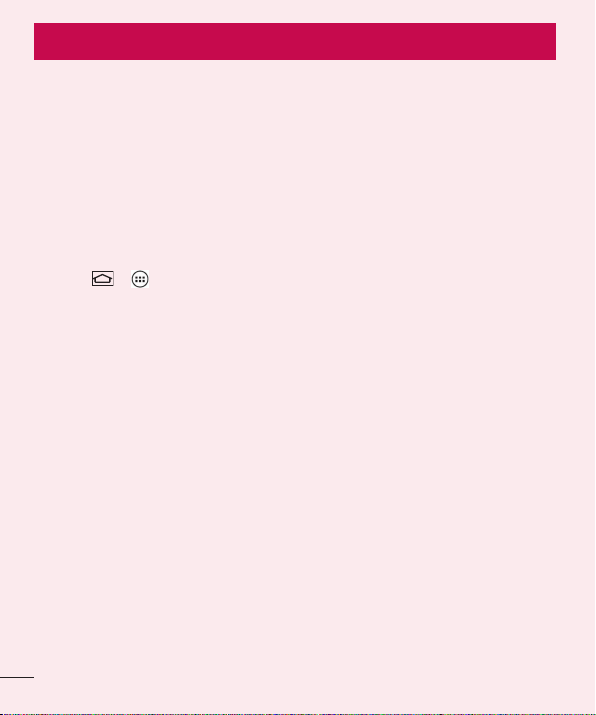
Avviso importante
Prima di iniziare a utilizzare il telefono, leggere
attentamente le seguenti istruzioni.
Prima di contattare l'assistenza, verificare se i problemi riscontrati con il telefono sono descritti in questa sezione.
1. Memoria del telefono
Quando lo spazio disponibile nella memoria del telefono è inferiore al 10%, non è possibile ricevere nuovi
messaggi. È necessario effettuare una verifica nella memoria del telefono ed eliminare alcuni dati, ad esempio
applicazioni o messaggi, per aumentare lo spazio disponibile.
Per disinstallare le applicazioni:
1 Sfiorare > > scheda Applicazioni > Impostazioni > scheda Generale > Applicazioni.
2 Una volta visualizzate tutte le applicazioni, scorrere e selezionare l'applicazione che si desidera disinstallare.
3 Sfiorare Disinstalla.
2. Ottimizzazione della durata della batteria
Estendere la durata della batteria disattivando le funzioni che non devono essere utilizzate costantemente in
background. È inoltre possibile monitorare il consumo della batteria da parte delle applicazioni e delle risorse di
sistema.
Per estendere la durata della batteria del telefono:
•
Disattivare le comunicazioni radio qualora non in uso. Disattivare le opzioni Wi-Fi, Bluetooth o GPS, se non
sono in uso.
•
Ridurre la luminosità e impostare un timeout inferiore per lo schermo.
•
Disattivare la sincronizzazione automatica per Gmail, Calendario, Contatti e altre applicazioni.
•
Alcune delle applicazioni scaricate possono causare la riduzione della durata della batteria.
•
Durante l'uso delle applicazioni scaricate, controllare il livello di carica della batteria.
12
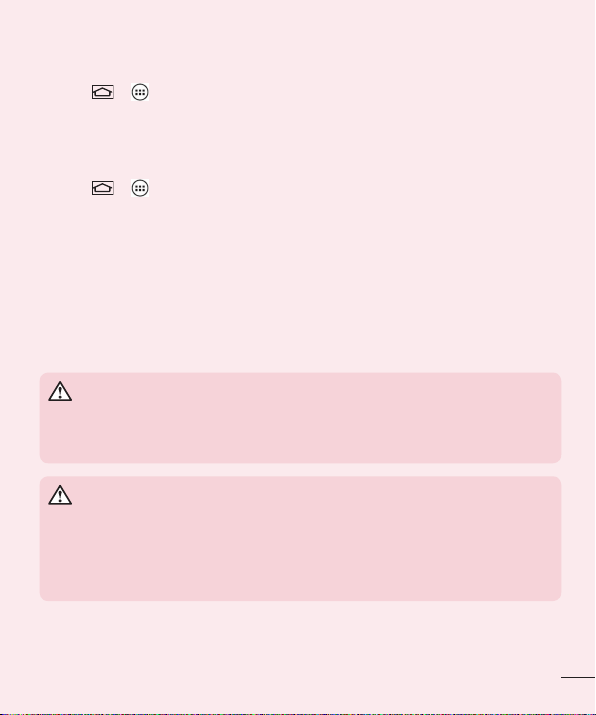
Per verificare il livello di carica della batteria:
•
Sfiorare > > scheda Applicazioni > Impostazioni > scheda Generale > Info sul telefono >
Batteria.
Lo stato (in carica o in uso) e il livello (percentuale di carica completata) della batteria vengono visualizzati nella
parte superiore dello schermo.
Per monitorare e controllare il consumo della batteria:
•
Sfiorare > > scheda Applicazioni > Impostazioni > scheda Generale > Info sul telefono >
Batteria > Utilizzo batteria.
Il tempo di utilizzo della batteria viene visualizzato sullo schermo. Questa opzione indica il periodo di tempo
trascorso dall'ultimo collegamento del telefono a una sorgente di alimentazione o, se si è attualmente collegati,
quanto tempo è durato l'ultimo collegamento alla batteria. La schermata consente di visualizzare un elenco di
applicazioni o servizi con il relativo consumo di batteria in ordine decrescente.
3. Prima di installare un'applicazione o un sistema
operativo open source
ATTENZIONE
Se sul telefono si installa e si utilizza un sistema operativo diverso da quello fornito dal
produttore, è possibile che si verifichino malfunzionamenti. Inoltre, il telefono non sarà più
coperto da garanzia.
ATTENZIONE
Per proteggere il telefono e i dati personali, scaricare le applicazioni solo da fonti
attendibili, ad esempio Play Store™. Se vi sono applicazioni installate in modo non
corretto, il telefono potrebbe funzionare in modo errato oppure potrebbe verificarsi un
errore grave. È necessario disinstallare dal telefono tali applicazioni e tutti i dati e le
impostazioni associati.
13
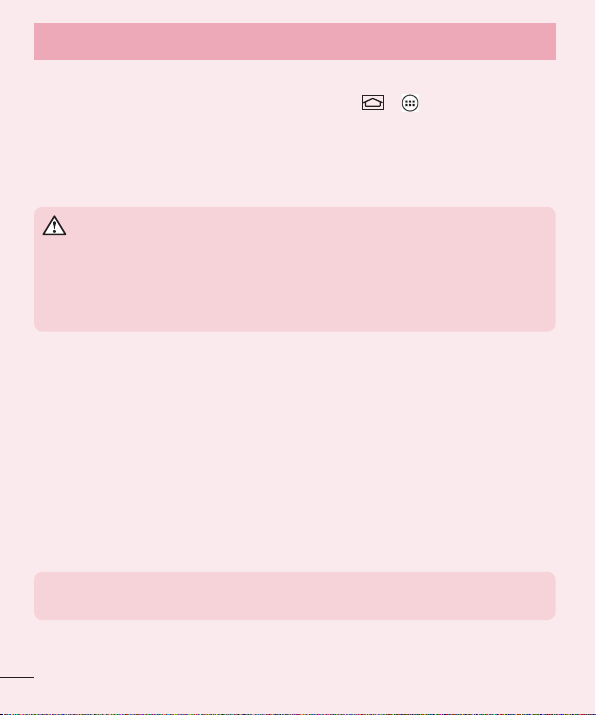
Avviso importante
4. Uso di una sequenza di sblocco
Impostare una sequenza di sblocco per proteggere il telefono. Sfiorare > > scheda Applicazioni >
Impostazioni > scheda Display > Blocco schermo > Seleziona il blocco dello schermo > Sequenza. In
questo modo, viene visualizzata una schermata che consente di creare una sequenza di sblocco. È necessario
creare un Backup PIN come misura di sicurezza nel caso in cui si dimentichi la sequenza di sblocco.
Attenzione: creare un account Google prima di impostare una sequenza di sblocco e
memorizzare il Backup PIN creato durante la generazione della sequenza di blocco.
ATTENZIONE
Precauzioni da osservare quando si utilizza una sequenza di blocco.
È molto importante ricordare la sequenza di sblocco impostata. Non sarà possibile
accedere al telefono se viene utilizzata una frequenza errata per 5 volte. L'utente ha a
disposizione 5 possibilità per immettere lo schema di sblocco, il PIN o la password. Se
sono stati usati tutti e cinque i tentativi, è possibile riprovare dopo 30secondi.
Quando non è possibile richiamare la sequenza di sblocco, il PIN o la password:
< Se non si ricorda la sequenza >
Se è stato effettuato l'accesso all'account Google sul telefono e per cinque volte non è stata utilizzata la
sequenza corretta, sfiorare il pulsante Hai dimenticato la sequenza? nella parte inferiore dello schermo. Viene
quindi richiesto di effettuare l'accesso con l'account Google o di immettere il Backup PIN inserito durante la
creazione della sequenza di blocco.
Se sul telefono non è stato creato un account Google o se è stato dimenticato il Backup PIN, sarà necessario
eseguire un ripristino completo.
< Se non si ricorda il PIN o la password >
Se non si ricorda il PIN o la password, sarà necessario eseguire una reimpostazione completa.
Attenzione: quando si effettua una reimpostazione completa, tutte le applicazioni e i dati
utente vengono eliminati.
NOTA: Se non è stato effettuato l'accesso con l'account Google e non si ricorda la
sequenza di sblocco, sarà necessario immettere il Backup PIN.
14
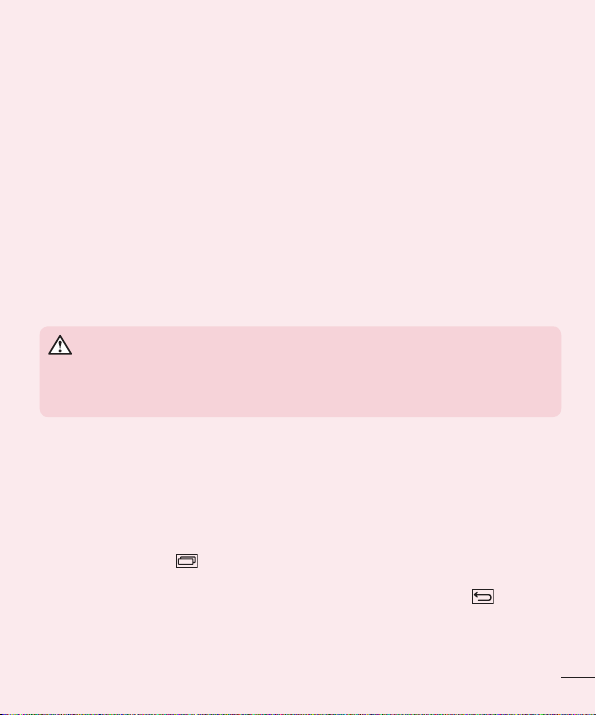
5. Uso della reimpostazione completa
(ripristino delle impostazioni predefinite)
Se le impostazioni originali del telefono non vengono ripristinate, utilizzare la reimpostazione completa (ripristino
delle impostazioni predefinite) per inizializzarlo.
1 Spegnere il dispositivo.
2 Tenere premuto il tasto di accensione/blocco + tasto Volume giù sul telefono.
3 Rilasciare il tasto di accensione/blocco solo quando viene visualizzato il logo LG, quindi tenere nuovamente
premuto immediatamente il tasto di accensione/blocco.
4 Quando viene visualizzata la schermata per il ripristino dei dati di fabbrica, rilasciare tutti i tasti.
5 Premere il Tasto del volume per scorrere fino all'opzione desiderata, quindi premere il Tasto di
accensione/blocco per confermare.
6 Premere il Tasto del volume per scorrere fino all'opzione desiderata, quindi premere il Tasto di
accensione/blocco per confermare ulteriormente.
ATTENZIONE
Quando si effettua una reimpostazione completa, tutte le applicazioni e i dati utente,
nonché le licenze DRM, vengono eliminati. Eseguire il backup di tutti i dati importanti
prima di effettuare la reimpostazione completa.
6. Apertura e passaggio tra applicazioni
Il multitasking è facile con Android perché è possibile eseguire più applicazioni contemporaneamente. Non è
necessario chiudere un'applicazione per aprirne un'altra. È possibile utilizzare e alternare diverse applicazioni
aperte. Android è in grado di gestire tutte le applicazioni, chiudendole o avviandole secondo necessità ed
evitando che quelle inattive consumino risorse inutilmente.
1 Toccare il Tasto Recenti . Verrà visualizzato un elenco di applicazioni utilizzate di recente.
2 Toccare l'applicazione a cui si desidera accedere. L'esecuzione dell'applicazione precedente non viene
interrotta ma continua in background sul telefono. Assicurarsi di sfiorare il Tasto Indietro per uscire da
un'applicazione, una volta utilizzata.
•
Per rimuovere un'applicazione dall'elenco delle applicazioni recenti, trascinare l'anteprima dell'applicazione
verso sinistra o verso destra. Per eliminare tutte le applicazioni, toccare Cancella tutto.
15
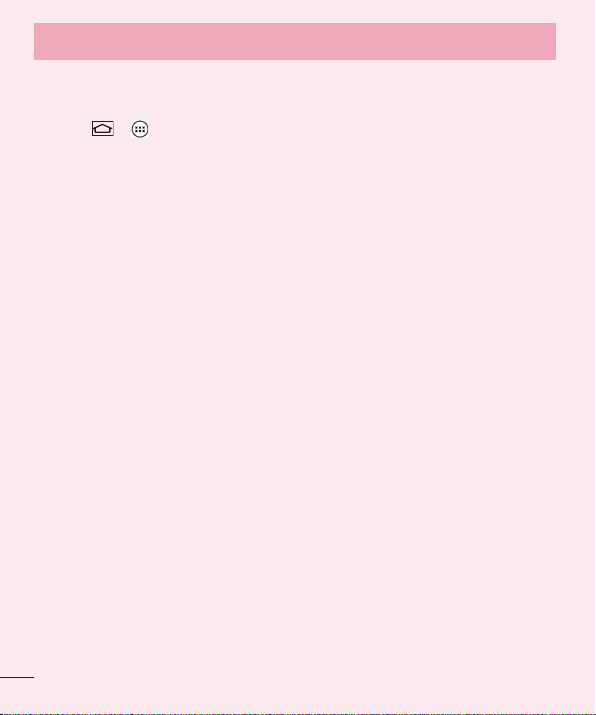
Avviso importante
7. Trasferimento di musica, foto e video tramite Media
sync (MTP)
1 Sfiorare > > scheda Applicazioni > Impostazioni > scheda Generale > Archiviazione per
controllare i supporti di archiviazione.
2 Collegare il telefono al computer utilizzando il cavo USB.
3 Sullo schermo del telefono verrà visualizzato Seleziona il metodo di connessione USB. Scegliere l'opzione
Dispositivo Media (MTP).
4 Aprire la cartella della memoria sul PC. È possibile visualizzare i contenuti della memoria di massa con il PC
e trasferire i file dal PC alla cartella della memoria del dispositivo o viceversa.
8. Tenere il telefono verso l'alto
Tenere il telefono cellulare in posizione verticale come un normale telefono. Il telefono è dotato di un'antenna
interna. Prestare attenzione a non graffiare o danneggiare la parte posteriore del telefono, per non
comprometterne le prestazioni.
Quando si effettuano/ricevono chiamate o si inviano/ricevono dati, evitare di tenere la parte inferiore del telefono
nel punto in cui è situata l'antenna. In questo modo, la qualità della chiamata potrebbe essere compromessa.
16
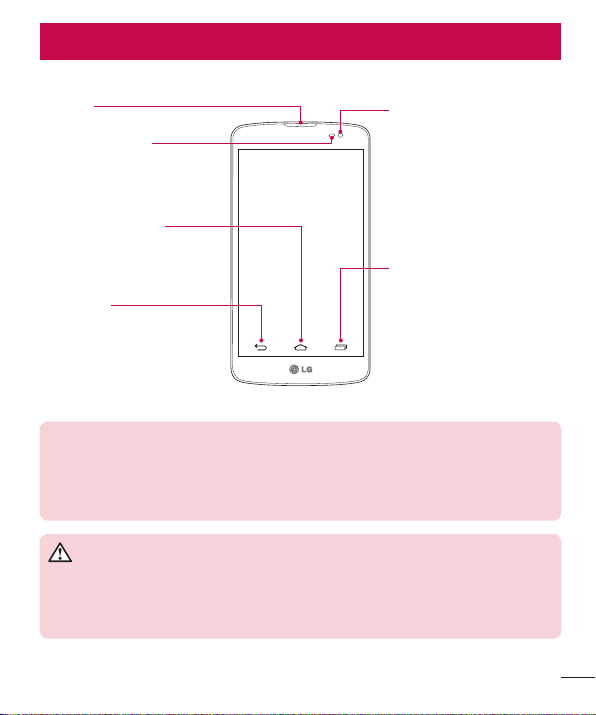
Introduzione al telefono
Panoramica del telefono
Auricolare
Sensore di prossimità
Tasto Schermata iniziale
Consente di tornare alla schermata
iniziale in qualsiasi momento.
Tasto Indietro
•
Consente di tornare alla
schermata precedente.
•
Consente di uscire da
un'applicazione una volta
utilizzata.
NOTA: Sensore di prossimità
Quando si ricevono e si effettuano chiamate, il sensore di prossimità disattiva
automaticamente la retroilluminazione e blocca lo schermo a sfioramento quando il
telefono viene avvicinato all'orecchio. Grazie al blocco automatico, la batteria dura di più
e si evita di attivare involontariamente lo schermo a sfioramento durante le chiamate.
ATTENZIONE
Non collocare oggetti pesanti sul telefono e prestare attenzione a non sedersi sul
telefono, se riposto in tasca, per evitare di danneggiare il display LCD e lo schermo a
sfioramento. Non coprire il sensore di prossimità del display LCD con pellicole protettive
per evitarne il malfunzionamento.
Obiettivo della fotocamera
frontale
Tasto Recenti
Consente di visualizzare le
applicazioni utilizzate più di recente.
17
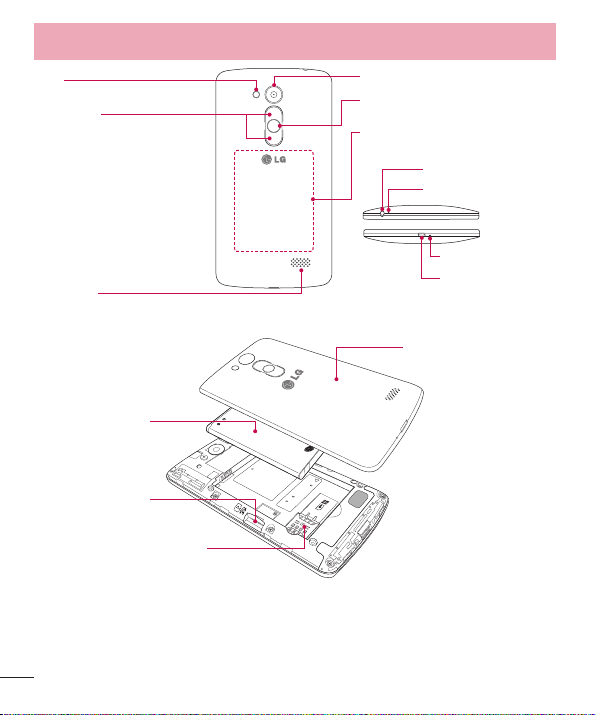
Introduzione al telefono
Flash
Tasti volume
•
Nella schermata iniziale:
consentono di controllare il
volume della suoneria.
•
Durante una chiamata:
consentono di controllare il
volume dell'auricolare.
•
Durante la riproduzione di un
brano: consentono di controllarne
il volume in maniera continua.
Altoparlante
Batteria
Alloggiamento della
scheda MicroSD
Alloggiamento della scheda SIM
Obiettivo della fotocamera
Tasto di accensione/blocco
Touchpoint NFC
Jack auricolare
Microfono
Microfono
Caricabatterie/
porta USB
Coperchio batteria
18
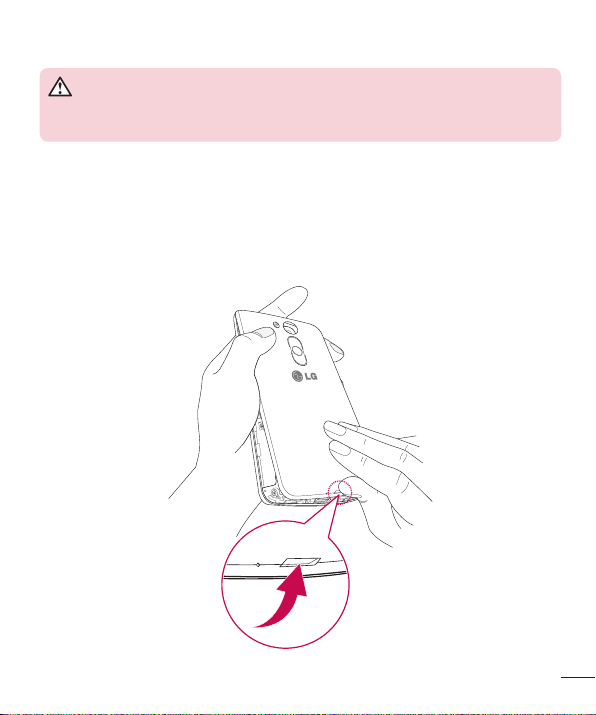
ATTENZIONE
Fare attenzione a non danneggiare il touchpoint NFC sul telefono, che costituisce parte
dell'antenna NFC.
Installazione della scheda SIM e della batteria
Prima di iniziare a descrivere le funzionalità del nuovo telefono, è necessario impostarlo. Per inserire la scheda
SIM e la batteria.
1 Per rimuovere il coperchio della batteria, tenere saldamente in mano il telefono. Con l'altra mano, sollevare il
coperchio della batteria con l'unghia del pollice come mostrato nella figura.
19

Introduzione al telefono
2 Far scorrere la scheda SIM nell'apposito alloggiamento come indicato nell'immagine. Assicurarsi che i
contatti dorati presenti sulla scheda siano rivolti verso il basso.
3 Inserire la batteria in posizione allineando i contatti dorati del telefono alla batteria (1) e premendo fino a farla
scattare in posizione (2).
20
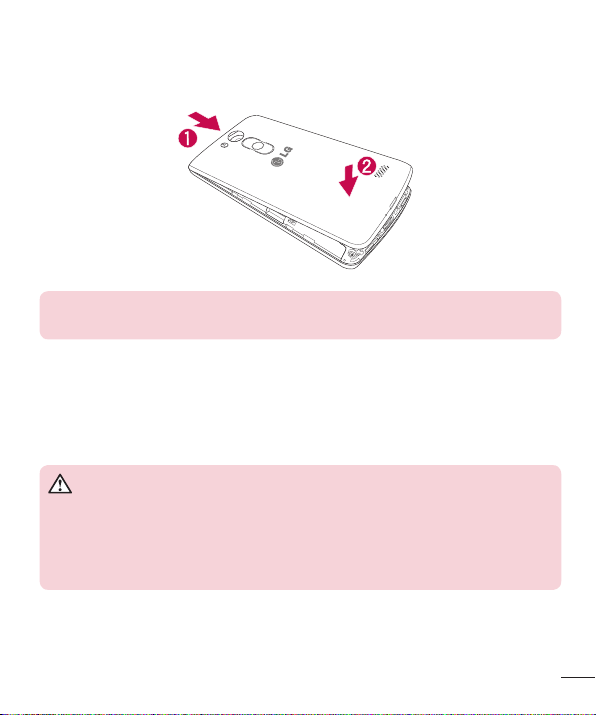
4 Allineare il coperchio della batteria all'apposito alloggiamento (1) e premerlo fino a farlo scattare in posizione
(2).
NOTA: Il pulsante di accensione e spegnimento è disponibile solo quando il coperchio
della batteria è inserito.
Ricarica del telefono
Caricare la batteria prima di utilizzarla per la prima volta. A tale scopo utilizzare il caricabatterie. È possibile
caricare la batteria del dispositivo anche con un computer connettendo il dispositivo al computer mediante un
cavo USB.
ATTENZIONE
Utilizzare esclusivamente caricabatterie, batterie e cavi approvati da LG. Se si utilizzano
caricabatterie o cavi non approvati, è possibile che la batteria impieghi più tempo per la
ricarica e che venga visualizzato il messaggio a comparsa indicante tale problema. Inoltre,
caricabatterie o cavi non approvati possono far esplodere la batteria o danneggiare il
dispositivo. Tali danni non sono coperti dalla garanzia.
Il connettore del caricabatteria si trova nella parte inferiore del telefono. Inserire il caricabatterie e collegarlo a
una presa di corrente.
21

Introduzione al telefono
NOTA:
•
Per aumentare la durata della batteria, caricarla completamente al primo utilizzo.
•
Non aprire il coperchio posteriore mentre il telefono è in carica.
Utilizzo della scheda di memoria
Il telefono supporta l'utilizzo di schede di memoria microSDTM™ o microSDHCTM™ con una capacità fino a
32 GB. Queste schede sono state progettate specificamente per i telefoni cellulari e per altri dispositivi dalle
dimensioni estremamente ridotte. Sono ideali per memorizzare file multimediali come file musicali, programmi,
video e fotografie.
Per inserire una scheda di memoria:
Inserire la scheda di memoria nell'alloggiamento. Assicurarsi che i contatti dorati siano rivolti verso il basso.
Per rimuovere la scheda di memoria in modo sicuro:
Toccare > scheda Applicazioni > Impostazioni > scheda Generale > Archiviazione > Smonta scheda
SD.
22

NOTA:
•
Utilizzare solo schede di memoria compatibili con il telefono. In caso contrario,
potrebbero verificarsi danni alla scheda e ai dati in essa memorizzati, nonché al
telefono.
•
Poiché il dispositivo utilizza il formato FAT32, la dimensione massima per tutti i file è di
4GB.
ATTENZIONE
Non inserire o rimuovere la scheda di memoria quando il telefono è acceso. In tal
caso, potrebbero verificarsi danni al telefono, alla scheda di memoria, nonché ai dati
memorizzati in quest'ultima.
23

Introduzione al telefono
Per formattare la scheda di memoria:
La scheda di memoria potrebbe essere stata già formattata. In caso contrario, sarà necessario formattarla prima
di iniziare a utilizzarla.
NOTA: Tutti i file nella scheda di memoria vengono eliminati nel momento in cui la scheda
viene formattata.
1 Toccare per aprire l'elenco delle applicazioni.
2 Scorrere e toccare Impostazioni > scheda Generale > Archiviazione.
3 Toccare Smonta scheda SD.
4 Toccare Cancella scheda SD > Cancella scheda SD > Cancella tutto.
5 Se è stata impostata una sequenza di blocco, immettere la sequenza di blocco e selezionare Cancella tutto.
NOTA: Se la scheda di memoria contiene già alcuni dati, la struttura delle cartelle
potrebbe risultare diversa dopo la formattazione, quando saranno stati eliminati tutti i file.
Blocco e sblocco dello schermo
Se non si utilizza il telefono per un certo periodo di tempo, lo schermo verrà disattivato e bloccato
automaticamente. Ciò consente di prevenire la pressione accidentale dei tasti e di limitare il consumo della
batteria.
Quando non si utilizza il telefono, premere il tasto di accensione/blocco per bloccare il telefono.
Se sono presenti programmi in esecuzione durante il blocco dello schermo, l'esecuzione di tali programmi
potrebbe avvenire nella modalità di blocco. Per evitare che vengano addebitati costi aggiuntivi, si consiglia di
chiudere tutti i programmi prima di inserire la modalità di blocco (ad es. chiamate, accesso Web e comunicazioni
dati).
Per riattivare il telefono, premere il tasto di accensione/blocco . Viene visualizzato il blocco schermo.
Toccare e scorrere il blocco schermo in qualsiasi direzione per sbloccare la schermata iniziale. Si apre l'ultima
schermata visualizzata.
24
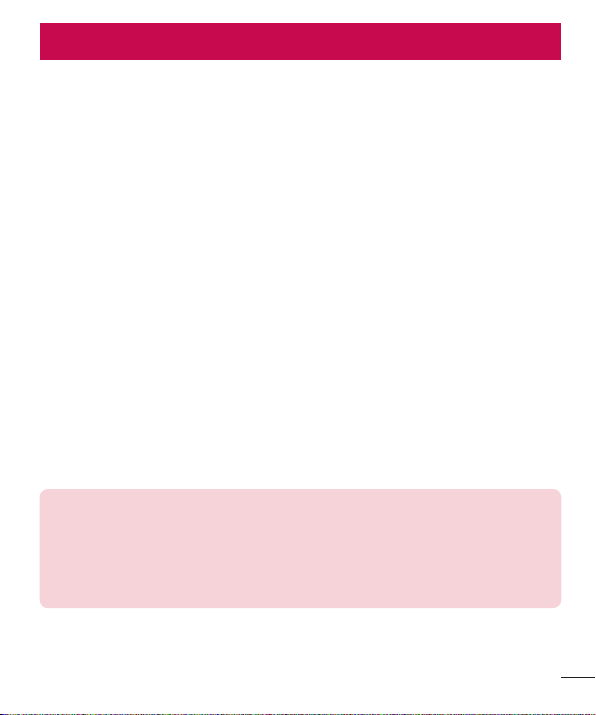
Schermata principale
Suggerimenti per lo schermo a sfioramento
Di seguito, vengono forniti alcuni suggerimenti su come utilizzare il telefono.
Premere o toccare – Con un'unica pressione del dito è possibile selezionare elementi, collegamenti,
collegamenti rapidi e lettere sulla tastiera su schermo.
Tocca e tieni premuto – Tenere premuta una voce sullo schermo sfiorandola senza sollevare il dito finché
non viene eseguita l'azione. Ad esempio, per accedere alle opzioni disponibili di un contatto, tenere premuto il
contatto nell'elenco Contatti fino a quando non viene attivato il menu di scelta rapida.
Trascinare – Tenere premuto un elemento per un secondo, quindi spostare il dito sulla schermata senza
sollevarlo fino a quando non si raggiunge la posizione desiderata. È possibile trascinare gli elementi sulla
schermata Home per riposizionarli.
Scorrere – Per spostarsi da una schermata all'altra o scorrere lungo la schermata, muovere rapidamente il
dito attraverso la superficie dello schermo, senza fermarsi dal momento del contatto (per evitare che si attivi il
trascinamento di elementi). Ad esempio, è possibile scorrere verso l'alto o verso il basso di un elenco, oppure
spostarsi tra diverse schermate Home muovendo il dito da sinistra a destra (e viceversa).
Doppio tocco – Premere due volte per attivare la funzione di zoom su una pagina Web o una cartina. Ad
esempio, premere velocemente due volte sulla sezione di una pagina Web per regolare la sezione in modo tale
che rientri nella larghezza dello schermo. È inoltre possibile premere due volte per attivare le funzioni Zoom In e
Zoom Out durante la visualizzazione di un'immagine.
Ingrandire/ridurre – Avvicinare o allontanare il pollice e l'indice per attivare la funzione di zoom rispettivamente
per ingrandire o ridurre gli elementi durante la navigazione su browser, la visualizzazione di immagini e l'uso
della funzione Mappe.
Ruotare lo schermo – Da molte applicazioni e menu, l'orientamento dello schermo si regola in base
all'orientamento fisico del dispositivo.
NOTA:
•
Per selezionare un elemento, sfiorare il centro dell'icona.
•
Non esercitare una pressione eccessiva, poiché lo schermo a sfioramento è
abbastanza sensibile da rilevare uno sfioramento leggero.
•
Toccare l'opzione desiderata con la punta del dito. Fare attenzione a non sfiorare i tasti
circostanti.
25

Schermata principale
Schermata iniziale
La schermata home è il punto di partenza per molte applicazioni e funzioni. Essa consente di aggiungere
elementi come collegamenti alle applicazioni o widget Google per consentire l'accesso immediato a informazioni
e applicazioni. Si tratta dell'area predefinita ed è accessibile da qualsiasi menu sfiorando .
Barra di stato
Consente di visualizzare le informazioni di stato del telefono, compresa
l'ora, l'intensità del segnale, lo stato della batteria e le icone di notifica.
Widget
Si tratta di applicazioni autonome a cui è possibile accedere tramite
la schermata Applicazioni, dalla schermata home o da una schermata
home estesa. Diversamente dai collegamenti, i widget vengono
visualizzati come applicazioni a video.
Icone delle applicazioni
Sfiorare un'icona (applicazione, cartella ecc.) per aprirla e utilizzarla.
Indicatore di posizione
Consente di indicare l'area della schermata home visualizzata.
Area tasto rapido
Fornisce un accesso rapido alla funzione da qualsiasi schermata home.
Schermata home estesa
Il sistema operativo offre più aree della schermata home in modo da disporre di più spazio per aggiungere icone,
widget e molto altro.
Far scorrere il dito verso sinistra o verso destra lungo la schermata home.
26
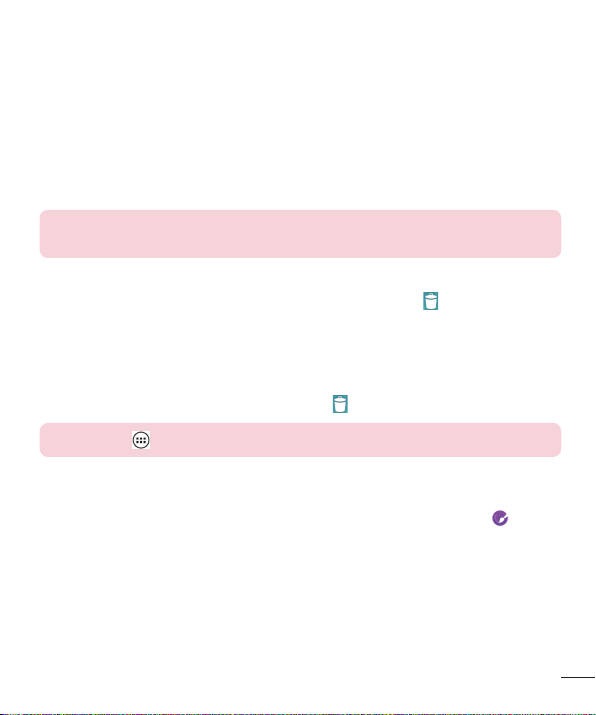
Personalizzazione della schermata iniziale
È possibile personalizzare la schermata home aggiungendo applicazioni, widget o modificando gli sfondi.
Per aggiungere elementi alla schermata home:
1 Tenere premuta la parte vuota della schermata iniziale.
2 Nel menu Aggiungi modalità, selezionare la voce da aggiungere. Verrà quindi visualizzata la voce aggiunta
sulla schermata iniziale.
3 Trascinarlo nella posizione desiderata e sollevare il dito.
SUGGERIMENTO: Per aggiungere l'icona di un'applicazione alla schermata iniziale dal
menu Applicazioni, tenere premuta l'applicazione che si desidera aggiungere.
Per rimuovere un elemento dalla schermata home:
Schermata iniziale > tenere premuta l'icona da rimuovere > trascinarla su .
Per aggiungere un'applicazione come tasto rapido.
Dal menu Applicazioni o dalla schermata home, tenere premuta l'icona dell'applicazione e trascinarla
nell'area tasto rapido.
Per rimuovere un'applicazione dall'area tasto rapido
Tenere premuto il tasto rapido desiderato e trascinarlo in .
NOTA: Il tasto Applicazioni non può essere cancellato.
Per personalizzare le icone delle applicazioni nella schermata home
1 Tenere premuta l'icona di un'applicazione fino a quando non viene sbloccata dalla posizione corrente. Quindi,
trascinarla nella schermata. Nell'angolo superiore destro, viene visualizzata l'icona di modifica .
2 Sfiorare nuovamente l'icona dell'applicazione e selezionare le dimensioni e l'aspetto desiderati.
3 Sfiorare OK per salvare la modifica.
27
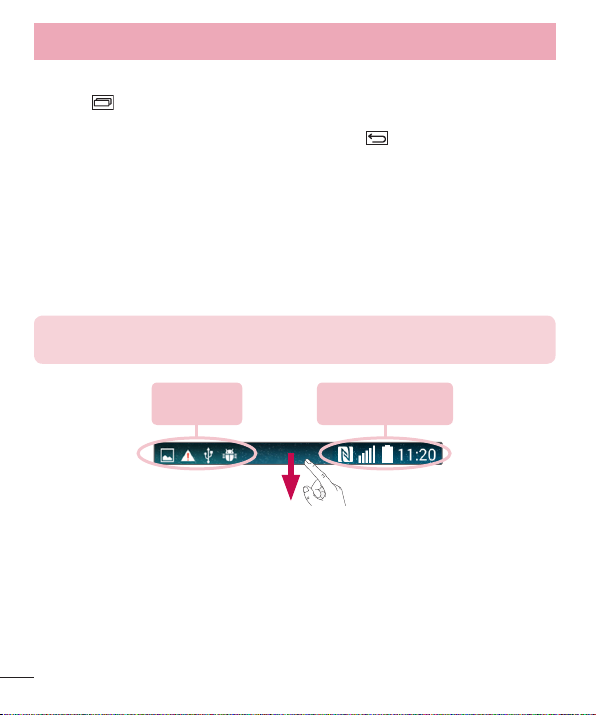
Schermata principale
Ritorno alle applicazioni utilizzate di recente
1 Toccare . Viene visualizzata una schermata a comparsa contenente le icone delle applicazioni utilizzate
di recente.
2 Sfiorare un'icona per aprire la relativa applicazione. Oppure sfiorare per tornare alla schermata
precedente.
Area delle notifiche
Con Notifiche si ricevono avvisi relativi all'arrivo di nuovi messaggi, a eventi del calendario e a sveglie, nonché a
eventi in corso, ad esempio quando si sta effettuando una chiamata.
Quando arriva una notifica, la relativa icona viene visualizzata nella parte superiore dello schermo. Le icone
relative alle notifiche in attesa vengono visualizzate a sinistra, mentre le icone di sistema, ad esempio Wi-Fi o
livello della batteria appaiono a destra.
NOTA: Le opzioni disponibili possono variare a seconda dell'area geografica o del
provider di servizi.
28
Notifiche in
attesa
Bluetooth, Wi-Fi e
stato della batteria

Apertura dell'area delle notifiche
Scorrere verso il basso dalla barra di stato per aprire l'area delle notifiche.
Area di alternanza rapida
Sfiorare ciascun tasto di alternanza per attivarlo/disattivarlo. Tenere
premuto il tasto per accedere al menu delle impostazioni della
funzione. Spostarsi a destra o a sinistra per visualizzare altri tasti di
alternanza. Sfiorare
tasti di alternanza.
QSlide Apps
Sfiorare un'applicazione QSlide per aprirla come una piccola finestra
sullo schermo. Sfiorare
QSlide Apps.
Sfiorare per cancellare tutte le notifiche.
Notifiche
Le notifiche correnti vengono elencate assieme a una breve
descrizione. Sfiorare una notifica per visualizzarla.
Per chiudere l'area delle notifiche, toccare e trascinare la scheda verso
la parte superiore dello schermo.
per rimuovere, aggiungere o riorganizzare i
per rimuovere, aggiungere o riorganizzare
Icone degli indicatori sulla barra di stato
Le icone degli indicatori vengono visualizzate sulla barra di stato nella parte superiore dello schermo per
segnalare chiamate perse, nuovi messaggi, eventi del calendario, stato del dispositivo e altro ancora.
Le icone visualizzate nella parte superiore dello schermo forniscono informazioni sullo stato del dispositivo. Le
icone elencate nella tabella di seguito sono alcune delle più comuni.
29

Schermata principale
Icona Descrizione Icona Descrizione
Nessuna scheda SIM inserita Suoneria disattivata
Nessun segnale di rete disponibile Modalità vibrazione attiva
Modalità aereo attiva Batteria completamente carica
Rete Wi-Fi connessa Batteria in carica
Auricolare con fili connesso
Chiamata in corso Download dati in corso
Chiamata persa Caricamento dati in corso
Funzione Bluetooth attiva Acquisizione GPS
NFC attivo
Avviso di sistema Sincronizzazione dati in corso
Allarme impostato Nuovo messaggio Gmail
Nuovo msg vocale Nuovo messaggio di Hangout
Nuovo messaggio di testo/multimediale Scegli metodo di inserimento
Riproduzione brano in corso L'hotspot mobile è attivo
Il telefono è collegato al PC mediante
cavo USB
Ricezione dati sulla posizione da GPS
in corso
30
La radio FM è attiva Condivisione dei contenuti attivata

NOTE: La posizione delle icone nella barra di stato può variare a seconda della funzione
o del servizio.
Tastiera sullo schermo
È possibile immettere testo utilizzando la tastiera visualizzata sullo schermo. La tastiera sullo schermo viene
visualizzata automaticamente per consentire l'immissione del testo desiderato. Per visualizzare la tastiera
manualmente, è sufficiente toccare un campo di testo in cui si desidera immettere del testo.
Utilizzo della tastiera e inserimento del testo
Toccare una volta per inserire una lettera maiuscola. Toccare due volte per tutte le maiuscole.
Toccare per passare dal tastierino numerico alla tastiera simboli.
Sfiorare per accedere alle impostazioni della tastiera. Toccare e tenere premuto per immettere testo vocale o
inserire oggetti copiati negli Appunti.
Toccare per inserire uno spazio.
Sfiorare per creare una nuova riga.
Toccare per eliminare il carattere precedente.
Immissione di lettere accentate
Quando si seleziona il francese o lo spagnolo come lingua di inserimento del testo, è possibile immettere
caratteri speciali francesi o spagnoli (ad esempio, "á").
Ad esempio, per inserire la lettera "á", tenere premuto il tasto "a" finché il tasto dell'ingrandimento non diventa
più grande e non visualizza i caratteri di diverse lingue.
Selezionare il carattere speciale da inserire.
31

Configurazione di un account Google
Alla prima accensione del telefono, è possibile attivare la rete, accedere all'account Google e scegliere le
impostazioni per l'utilizzo di determinati servizi Google.
Per configurare l'account Google
•
È possibile accedere a un account Google dalla schermata di configurazione.
OPPURE
•
Sfiorare > > scheda Applicazioni > selezionare un'applicazione Google, ad esempio Gmail >
selezionare Nuovo per creare un nuovo account.
Se si dispone già di un account Google, sfiorare Esistente, immettere l'indirizzo e-mail e la password, quindi
sfiorare .
Dopo aver configurato l'account Google nel telefono, quest'ultimo viene automaticamente sincronizzato con
l'account Google nel Web
La rubrica, i messaggi Gmail, gli eventi del calendario e le altre informazioni relative a tali applicazioni e servizi su
Web vengono sincronizzati con il telefono (a seconda delle impostazioni di sincronizzazione).
Dopo aver effettuato l'accesso, è possibile utilizzare Gmail™ e usufruire dei vantaggi offerti dai servizi Google
nel telefono.
32

Connessione a reti e dispositivi
Wi-Fi
Con la funzione Wi-Fi, è possibile utilizzare l'accesso Internet ad alta velocità entro i confini della copertura del
punto di accesso wireless (AP). Internet wireless con Wi-Fi, senza addebiti aggiuntivi.
Connessione alle reti Wi-Fi
Per utilizzare la funzione Wi-Fi del telefono, è necessario accedere a un punto di accesso wireless o a un
"hotspot". Alcuni punti di accesso sono aperti ed è sufficiente connettersi ad essi. Altri sono nascosti o utilizzano
funzioni di protezione; è necessario configurare il telefono in modo che sia in grado di connettersi a essi.
Per estendere la durata della batteria, disattivare la funzione Wi-Fi quando non è in uso.
NOTA: Se ci si trova fuori dalla zona di copertura Wi-Fi o se la funzione Wi-Fi è impostata
su OFF, l'operatore di telefonia mobile potrebbe applicare costi aggiuntivi per l'utilizzo
della connessione dati del cellulare.
Attivazione della funzione Wi-Fi e connessione a una rete Wi-Fi
1 Sfiorare > > scheda Applicazioni > Impostazioni > scheda Reti > Wi-Fi.
2 Impostare la funzione Wi-Fi su Sì per attivarla e avviare la ricerca delle reti Wi-Fi disponibili.
3 Sfiorare nuovamente il menu Wi-Fi per visualizzare un elenco delle reti Wi-Fi attive che si trovano all'interno
della portata.
•
Le reti protette vengono indicate da un'icona di blocco.
4 Premere una rete per connettersi ad essa.
•
Se la rete è protetta, viene richiesto di immettere una password o altre credenziali. (per informazioni,
contattare l'amministratore di rete).
5 Nella barra di stato vengono visualizzate le icone che indicano lo stato Wi-Fi.
33

Connessione a reti e dispositivi
Bluetooth
È possibile inviare dati tramite Bluetooth eseguendo l'applicazione corrispondente, anziché dal menu Bluetooth
come sui normali telefoni cellulari.
NOTA:
•
LG non è responsabile della perdita, dell'intercettazione o dell'uso improprio di dati
inviati o ricevuti tramite la funzione wireless Bluetooth.
•
Accertarsi sempre di condividere e ricevere dati da dispositivi affidabili e adeguatamente
protetti. Se vi sono ostacoli fra i dispositivi, la distanza operativa potrebbe ridursi.
•
Alcuni dispositivi, in particolare quelli che non sono testati o approvati da Bluetooth
SIG, possono essere incompatibili con il dispositivo in uso.
Attivazione del Bluetooth e associazione del telefono con un dispositivo Bluetooth
Prima di poter effettuare la connessione, è necessario accoppiare il dispositivo in uso con l'altro dispositivo
desiderato.
1 Sfiorare > > scheda Applicazioni > Impostazioni > scheda Reti > impostare Bluetooth su Sì.
2 Toccare nuovamente il menu Bluetooth. Viene visualizzata l'opzione che consente di rilevare il telefono e
cercare dispositivi. A questo punto, sfiorare Ricerca dei dispositivi per visualizzare i dispositivi nell'area di
copertura Bluetooth.
3 Selezionare dall'elenco il dispositivo con cui si desidera eseguire l'associazione.
Al termine dell'operazione di associazione, il dispositivo in uso si connette all'altro dispositivo.
NOTA: Alcuni dispositivi, soprattutto gli auricolari o i kit vivavoce per auto, possono
disporre di un PIN Bluetooth fisso, ad esempio 0000. Se il dispositivo dispone di un PIN,
verrà richiesto di immetterlo.
Invio di dati tramite la funzione wireless Bluetooth
1 Selezionare un file o un elemento, ad esempio un contatto, un evento del calendario o un file multimediale
dall'applicazione corrispondente o da Download.
2 Selezionare l'opzione per l'invio dei dati tramite Bluetooth.
34

NOTA: Il metodo di selezione dell'opzione può variare a seconda del tipo di dati.
3 Cercare un dispositivo abilitato Bluetooth ed eseguire l'associazione.
Ricezione di dati tramite la funzione wireless Bluetooth
1 Sfiorare > > scheda Applicazioni > Impostazioni > scheda Reti > impostare Bluetooth su Sì.
2 Sfiorare nuovamente il menu Bluetooth e contrassegnare la casella di spunta nella parte superiore dello
schermo per rendere il telefono visibile ad altri dispositivi.
NOTA: Per selezionare il periodo di tempo in cui il dispositivo sarà visibile, sfiorare >
Timeout visibilità.
3 Selezionare Accetta per confermare che si desidera ricevere dati dal dispositivo.
Condivisione della connessione dati del telefono
Le funzioni relative al tethering USB e all'hotspot Wi-Fi portatile risultano estremamente utili quando non sono
disponibili connessioni wireless. È possibile condividere la connessione dati del proprio cellulare con un singolo
computer tramite un cavo USB (tethering USB). È anche possibile condividere la connessione dati del telefono
con più di un dispositivo alla volta trasformando il telefono in un hotspot Wi-Fi.
Una volta attivata la connessione dati nel telefono, viene visualizzata un'icona nella barra di stato come notifica
nell'Area notifica.
Per informazioni e aggiornamenti sul tethering e gli hotspot portatili, inclusi i sistemi operativi supportati e altre
informazioni dettagliate, visitare il sito Web http://www.android.com/tether.
Per condividere la connessione dati del telefono come hotspot Wi-Fi
1 Sfiorare > > scheda Applicazioni > Impostazioni > scheda Reti > Tethering & Reti >
interruttore Hotspot Wi-Fi per l'attivazione.
2 Inserire una password e sfiorare Salva.
35

Connessione a reti e dispositivi
SUGGERIMENTO: Se il computer utilizza Windows 7 o una recente distribuzione
di Linux (ad esempio Ubuntu), in genere non è necessario prepararlo per il tethering.
Tuttavia, se si utilizza una versione precedente di Windows o un altro sistema
operativo, potrebbe essere necessario preparare il computer per stabilire una
connessione di rete tramite USB. Per ricevere le informazioni più aggiornate sui
sistemi operativi in grado di supportare il tethering USB e su come configurarli,
visitare il sito Web http://www.android.com/tether.
Rinominare o proteggere l'hotspot portatile
È possibile modificare il nome della rete Wi-Fi del telefono (SSID) e proteggere la rete Wi-Fi.
1 Sfiorare > > scheda Applicazioni > Impostazioni > scheda Reti > Tethering & Reti >
Hotspot Wi-Fi.
2 Sfiorare Imposta hotspot Wi-Fi.
•
Viene visualizzata la finestra di dialogo Imposta hotspot Wi-Fi.
•
È possibile modificare il nome Wi-Fi (SSID) rilevato dagli altri dispositivi durante la scansione delle reti
Wi-Fi.
•
Inoltre, è possibile sfiorare il menu Sicurezza per configurare la rete con la protezione Wi-Fi Protected
Access 2 (WPA2), con una chiave precondivisa (PSK).
•
Se si tocca l'opzione di protezione WPA2 PSK, viene aggiunto un campo per la password nella finestra
di dialogo Imposta hotspot Wi-Fi. Se si immette una password, sarà necessario digitarla quando verrà
effettuata la connessione all'hotspot del telefono con un computer o un altro dispositivo. È possibile
impostare l'opzione Apri nel menu Sicurezza in modo da rimuovere la protezione dalla rete Wi-Fi.
3 Sfiorare Salva.
ATTENZIONE: Se si imposta l'opzione di protezione su Aperto, non è possibile impedire
l'utilizzo non autorizzato dei servizi online da parte di altre persone ed è possibile incorrere
in costi aggiuntivi. Per evitare l'utilizzo non autorizzato, si consiglia di mantenere l'opzione
di sicurezza attiva.
36

Wi-Fi Direct
Wi-Fi Direct supporta la connessione diretta tra dispositivi Wi-Fi senza punto di accesso. A causa dell'utilizzo
cospicuo della batteria mentre si utilizza la funzione Wi-Fi Direct, si consiglia di collegare il telefono a una presa
di corrente. Verificare la rete Wi-Fi e Wi-Fi Direct in anticipo e accertarsi che gli utenti siano connessi alla stessa
rete.
Collegamento al PC tramite cavo USB
In questa sezione verrà illustrato come collegare il dispositivo a un PC tramite un cavo USB nelle modalità di
connessione USB.
Trasferimento di musica, foto e video in modalità MTP
1 Collegare il telefono al PC tramite un cavo USB.
2 A questo punto, è possibile visualizzare i contenuti della memoria di massa sul PC e trasferire i file.
Sincronizzazione con Windows Media Player
Accertarsi che Windows Media Player sia installato sul PC.
1 Utilizzare il cavo USB per collegare il telefono a un PC con installato Windows Media Player.
2 Selezionare l'opzione Dispositivo Media (MTP). Una volta effettuata la connessione, sul PC viene visualizzata
una finestra a comparsa.
3 Aprire Windows Media Player per sincronizzare i file musicali.
4 Modificare o immettere il nome del dispositivo nella finestra a comparsa (se necessario).
5 Selezionare e trascinare i file musicali desiderati nell'elenco di sincronizzazione.
6 Avviare la sincronizzazione.
•
Per eseguire la sincronizzazione con Windows Media Player è necessario soddisfare i seguenti requisiti.
Elementi Requisito
Sistema operativo Microsoft Windows XP SP2, Vista o versione successiva
Versione Window Media Player Windows Media Player 10 o versione successiva
37

Chiamate
Per effettuare una chiamata
1 Premere per attivare la tastiera.
2 Immettere il numero utilizzando la tastiera. Per eliminare una cifra, sfiorare .
3 Sfiorare per effettuare una chiamata.
4 Per terminare una chiamata, sfiorare l'icona Fine .
SUGGERIMENTO: Per inserire "+" ed effettuare chiamate internazionali, toccare e tenere
premuto
Come chiamare i contatti
1 Sfiorare per aprire i contatti.
2 Scorrere l'elenco dei contatti o immettere le prime lettere del contatto che si desidera chiamare sfiorando
Cerca in rubrica.
3 Sfiorare nell'elenco per effettuare la chiamata.
Ricezione e rifiuto di una chiamata
Quando si riceve una chiamata nello stato di blocco, trascinare l'icona in qualsiasi direzione per rispondere
alla chiamata in entrata.
Trascinare l'icona in qualsiasi direzione per rifiutare una chiamata in arrivo.
Trascinare l'icona Rifiuta con messaggio in qualsiasi direzione per inviare un messaggio.
SUGGERIMENTO: Rifiuta con messaggio
È possibile inviare un messaggio rapidamente utilizzando questa funzione. Questa
opzione è utile se è necessario rifiutare una chiamata con un messaggio durante una
riunione.
.
Regolazione del volume di chiamata
Per regolare il volume della chiamata, utilizzare i tasti del volume sulla parte sinistra del telefono.
38

Per effettuare una seconda chiamata
1 Durante la prima chiamata, sfiorare > Aggiungi e comporre il numero. È inoltre possibile accedere a
un elenco dei numeri chiamati di recente sfiorando Registri chiamate oppure cercare i contatti toccando
Contatti e selezionando quello da chiamare.
2 Sfiorare per effettuare la chiamata.
3 Entrambe le chiamate vengono visualizzate sulla schermata. La chiamata iniziale viene bloccata e messa in
attesa.
4 Sfiorare il numero visualizzato per passare da una chiamata all'altra. In alternativa, sfiorare Unisci
chiamate per avviare un'audioconferenza.
5 Per terminare le chiamate attive, sfiorare Fine o sfiorare e trascinare la barra di notifica verso il basso,
selezionando l'icona Termina chiamata .
NOTA: L'addebito avviene per ogni chiamata effettuata.
Visualizzazione della cronologia chiamate
Nella schermata iniziale sfiorare e scegliere Registri chiamate.
Visualizzare l'elenco completo di tutte le chiamate effettuate, ricevute e perse.
SUGGERIMENTO:
•
Sfiorare ogni registro delle chiamate per visualizzare data, ora e durata della chiamata.
•
Sfiorare , quindi Elimina tutto per eliminare tutti gli elementi registrati.
Impostazioni chiamate
È possibile configurare le impostazioni delle chiamate, ad esempio la deviazione chiamate e le altre funzioni
specifiche offerte dal gestore utilizzato.
1 Nella schermata home, sfiorare .
2 Toccare .
3 Toccare Impostazioni chiamate, quindi scegliere le opzioni da modificare.
39

Rubrica
Aggiungere contatti nel telefono e sincronizzarli con i contatti dell'account Google o con altri account che
supportano tale funzione.
Ricerca di un contatto
Nella schermata iniziale
1 Sfiorare per aprire i contatti.
2 Sfiorare Cerca in rubrica e immettere il nome del contatto utilizzando la tastiera.
Aggiunta di un nuovo contatto
1 Sfiorare , inserire il numero del nuovo contatto, quindi sfiorare . Sfiorare Aggiungi a rubrica > Nuovo
contatto.
2 Se si desidera aggiungere un'immagine al nuovo contatto, sfiorare l'area relativa all'immagine. Scegliere tra
Scatta foto o Seleziona dalla Galleria.
3 Selezionare il tipo di contatto sfiorando .
4 Sfiorare una categoria di informazioni contatto e inserire i dettagli relativi al contatto.
5 Sfiorare Salva.
Contatti preferiti
È possibile classificare i contatti chiamati più di frequente come Preferiti.
Aggiunta di un contatto ai preferiti
1 Sfiorare per aprire i contatti.
2 Premere un contatto per visualizzarne i dettagli.
3 Sfiorare l'asterisco sull'angolo a destra del nome del contatto. La stella diventa gialla.
Rimozione di un contatto dall'elenco dei preferiti
1 Sfiorare per aprire i contatti.
2 Sfiorare la scheda Preferiti e scegliere un contatto per visualizzarne i relativi dettagli.
3 Sfiorare la stella gialla all'angolo destro del nome del contatto. L'asterisco diventa grigio e il contatto viene
rimosso dai preferiti.
40

Creazione di un gruppo
1 Sfiorare per aprire i contatti.
2 Sfiorare Gruppi, quindi . Selezionare Nuovo gruppo.
3 Assegnare un nome al nuovo gruppo. È possibile anche assegnare una suoneria al nuovo gruppo.
4 Sfiorare Salva per salvare il gruppo.
NOTA: Se si elimina un gruppo, i contatti assegnati a tale gruppo non andranno persi,
ma resteranno memorizzati nei contatti.
41

Messaggi
Il telefono combina SMS ed MMS in un menu intuitivo e facile da usare.
ATTENZIONE: Il messaggio LG deve essere impostato su Applicazione SMS predefinita.
Diversamente, alcune funzioni relative ai messaggi saranno limitate.
Invio di un messaggio
1 Sfiorare nella schermata home, quindi per aprire un messaggio vuoto.
2 Immettere il nome o il numero di un contatto nel campo A. Quando si inserisce il nome del contatto, vengono
visualizzati i contatti corrispondenti. È possibile premere un destinatario suggerito. È possibile aggiungere più
contatti.
NOTA: All'utente verrà addebitato un messaggio di testo per ogni persona a cui viene
inviato il messaggio.
3 Sfiorare il campo Scrivi messaggio e iniziare a comporre il messaggio.
4 Sfiorare per aprire il menu Opzioni. Scegliere tra Messaggio rapido, Inserisci emoticon, Pianifica
invio, Aggiungioggetto e Annulla.
SUGGERIMENTO: È possibile sfiorare l'icona per allegare il file che si desidera
condividere con il messaggio.
5 Premere Invia per inviare il messaggio.
6 Le risposte vengono visualizzate sullo schermo. Durante la visualizzazione e l'invio di messaggi aggiuntivi,
viene creato un thread dei messaggi.
ATTENZIONE
•
Il limite di 160 caratteri varia da un paese all'altro a seconda della lingua e della
modalità di codifica del messaggio SMS.
•
Se si aggiunge un file immagine, video o audio a un SMS, questo viene
automaticamente convertito in un MMS e vengono applicate le tariffe corrispondenti.
42

Casella strutturata
È possibile visualizzare i messaggi (SMS, MMS) scambiati con una persona in ordine cronologico in modo da
ottenere semplicemente un riepilogo della conversazione.
Modifica delle impostazioni per i messaggi
Le impostazioni per i messaggi del telefono sono predefinite e consentono l'invio immediato dei messaggi.
Èpossibile modificare le impostazioni a seconda delle preferenze personali.
•
Sfiorare l'icona Messaggi nella schermata iniziale, quindi e Impostazioni.
43

È possibile utilizzare l'applicazione E-mail per leggere i messaggi e-mail da servizi come Gmail. L'applicazione
E-mail supporta i seguenti tipi di account: POP3, IMAP ed Exchange.
Il provider di servizi o l'amministratore del sistema sono in grado di fornire le impostazioni dell'account
necessarie.
Gestione di un account e-mail
Alla prima apertura dell'applicazione E-mail, viene visualizzata l'installazione guidata che consente di configurare
un account e-mail.
Dopo l'installazione iniziale, in E-mail viene visualizzato il contenuto della posta in arrivo.
Per aggiungere un altro account e-mail:
•
Sfiorare > > scheda Applicazioni > E-mail > sfiorare > Impostazioni > Aggiungi
account.
Per modificare le impostazioni di un account e-mail:
•
Sfiorare > > scheda Applicazioni > E-mail > sfiorare > Impostazioni > Impostazioni
generali.
Per eliminare un account e-mail
•
Sfiorare > > scheda Applicazioni > E-mail > sfiorare > Impostazioni > sfiorare >
Rimuovi account > selezionare l'account da eliminare > Rimuovi > selezionare Sì.
Attività con le cartelle Account
Sfiorare > > scheda Applicazioni > E-mail > sfiorare e selezionare Cartelle.
Ogni account dispone delle cartelle Ricevuti, In uscita, Inviati e Bozze. A seconda delle funzioni supportate dal
provider di servizi dell'account, sono disponibili cartelle aggiuntive.
44

Composizione e invio di e-mail
Per comporre e inviare un messaggio
1 Nell'applicazione E-mail, sfiorare .
2 Immettere un indirizzo per il destinatario finale del messaggio. Mentre si inserisce il testo, vengono proposti
gli indirizzi corrispondenti dalla Rubrica. Separare più indirizzi tramite punto e virgola.
3 Sfiorare per aggiungere un Cc/Ccn, quindi sfiorare per allegare i file, se necessario.
4 Immettere il testo del messaggio.
5 Toccare .
SUGGERIMENTO: Quando si riceve una nuova email nella casella di posta Ricevuti,
viene segnalata una notifica tramite un segnale acustico o una vibrazione.
45

Fotocamera e videocamera
Per aprire l'applicazione Fotocamera, sfiorare > > scheda Applicazioni > .
Introduzione al mirino
Flash – Consente di scegliere tra Non attivo , Sì , Automatico .
Passa a fotocamera – Consente di passare dall'obiettivo posteriore a quello anteriore della fotocamera.
Modalità scatto – Permette di scegliere tra Automatico o Panorama.
Impostazioni – Toccare questa icona per aprire il menu delle impostazioni.
Galleria – Sfiorare per visualizzare l'ultima foto acquisita. Consente di accedere alla galleria e di visualizzare
le foto salvate in modalità fotocamera.
REC – Consente di avviare la registrazione.
Cattura – Consente di scattare una foto.
NOTA: Assicurarsi che l'obiettivo della fotocamera sia pulito prima di scattare foto.
46

Uso delle impostazioni avanzate
Nel mirino, premere per aprire le opzioni avanzate. È possibile modificare le impostazioni della fotocamera
scorrendo l'elenco. Una volta selezionata l'opzione, sfiorare .
Consente di selezionare la risoluzione della foto. Se si sceglie una risoluzione elevata, le
dimensioni del file saranno maggiori e, di conseguenza, il numero di foto archiviabili nella
memoria sarà minore.
Per scattare una foto, pronunciare una delle seguenti parole: Cheese, Smile, Whisky, Kimchi o LG.
Consente di impostare un ritardo dopo aver premuto il pulsante di acquisizione. Ideale se si
desidera includere nella foto anche chi scatta.
È facile da usare per scattare foto migliori in orizzontale o in verticale.
Consente di aprire la guida per sapere il funzionamento di questa funzione.
SUGGERIMENTO: Il menu Impostazione è in sovraimpressione sul mirino; pertanto,
quando si modificano elementi quali il colore o la qualità della foto, è possibile visualizzare
in anteprima le modifiche apportate dietro al menu Impostazioni.
Per scattare una foto
1 Aprire l'applicazione Fotocamera e puntare l'obiettivo verso il soggetto da ritrarre.
2 Al centro del mirino, verranno visualizzati i riquadri di messa a fuoco. È anche possibile toccare qualsiasi
punto dello schermo per mettere a fuoco su quel punto.
3 Quando il riquadro di messa a fuoco diventa blu, la fotocamera ha messo a fuoco l'oggetto.
4 Sfiorare per scattare la foto.
47

Fotocamera e videocamera
Dopo avere scattato una foto
Sfiorare la miniatura dell'immagine nella parte inferiore dello schermo della fotocamera per visualizzare l'ultima
foto scattata.
Sfiorare per modificare la foto.
Premere per scattare subito un'altra foto.
Sfiorare per inviare una foto o condividerla tramite servizi di social network.
Sfiorare per eliminare la foto.
Sfiorare per accedere Usa immagine come, Sposta, Copia, Copia negli Appunti,
Presentazione, Ruota a sinistra, Ruota a destra, Ritaglia, Aggiungi località, Rinomina,
Stampa o Dettagli.
Sfiorare per aggiungere la foto ai Preferiti.
SUGGERIMENTO: Se si dispone di un account SNS configurato sul telefono, è possibile
condividere la foto con la community SNS.
NOTA: Per il download degli MMS in roaming possono essere applicati costi aggiuntivi.
Sfiorare per aprire tutte le opzioni avanzate.
Usa immagine come – Sfiorare per utilizzare la foto come Foto del contatto, Sfondo schermata Home,
Sfondo blocco schermo, Sfondo.
Sposta – Sfiorare per spostare la foto in un'altra posizione.
Copia – Sfiorare per copiare la foto selezionata e salvarla in un altro album.
Copia in vassoio clip – Sfiorare per copiare la foto e archiviarla in Clip Tray.
Presentazione – Consente di visualizzare automaticamente le immagini nella cartella corrente in successione.
Ruota a sinistra/destra – Consente di ruotare a sinistra o destra.
Ritaglia – Consente di ritagliare la foto. Spostare il dito sullo schermo per selezionare l'area da ritagliare.
48

Aggiungi località – Consente di aggiungere le informazioni sulla posizione.
Rinomina – Sfiora per modificare il nome della foto selezionata.
Dettagli – Consente di trovare ulteriori informazioni relative al file.
Scatto con gesture
Scattare una foto con il movimento di una mano. Sollevare la mano finché non viene riconosciuta dalla
fotocamera anteriore e viene visualizzata una casella sulla schermata.
Utilizzo della modalità Panorama
Consente di scattare una foto panoramica di un'area particolarmente estesa.
1 Aprire l'applicazione Fotocamera.
2 > Panorama.
3 Per iniziare, sfiorare .
4 Far scorrere lentamente il telefono verso una direzione.
5 Adattare l'area di messa a fuoco lungo la linea guida blu per scattare una foto.
6 Al termine, sfiorare il pulsante Stop.
49

Fotocamera e videocamera
Registrazione rapida di un video
1 Aprire l'applicazione Fotocamera.
2 Tenendo il telefono, puntare l'obiettivo verso il soggetto desiderato nel video.
3 Per avviare la registrazione, sfiorare una volta.
4 Viene visualizzata una luce rossa nell'angolo superiore sinistro del mirino con un timer che mostra la durata
del video.
5 Sfiorare lo schermo per interrompere la registrazione.
SUGGERIMENTO:
– Sfiorare per acquisire un'immagine durante la registrazione di un video.
– Sfiorare per mettere in pausa la registrazione di un video.
Dopo la registrazione di un video
Nel mirino sfiorare la miniatura del video nella parte superiore dello schermo per visualizzare l'ultimo video
acquisito.
Sfiorare per registrare subito un altro video.
Sfiorare per inviare un video o condividerlo tramite servizi di social network.
Sfiorare per eliminare il video.
Sfiorare per accedere Sposta, Copia, Rinomina, Dettagli.
NOTA: Per il download degli MMS in roaming possono essere applicati costi aggiuntivi.
50

Operazioni in modalità Galleria
Sfiorare Galleria.
•
Per visualizzare altre foto, scorrere a sinistra o a destra.
•
Per ingrandire o ridurre, toccare due volte lo schermo oppure posizionare due dita e allontanarle (avvicinare le
dita per ridurre).
•
Toccare l'icona di riproduzione video per riprodurre il video.
51

Funzione
Modalità Ospite
È possibile utilizzare la modalità Ospite per proteggere la propria privacy o limitare l'uso di alcune applicazioni ai
bambini.
Quando si presta il proprio telefono, è possibile limitare il numero di applicazioni visualizzate
impostando la modalità ospite e personalizzando le opzioni in anticipo.
NOTA: Per utilizzare la modalità Ospite, è necessario impostare in anticipo la sequenza
di blocco.
1 Sfiorare > > scheda Applicazioni > Impostazioni > scheda Generale > Modalità Ospite.
2 Sfiorare l'interruttore Modalità Ospite per attivare questa modalità.
Knock Code
È possibile sbloccare lo schermo quando non è attivo sfiorando l'area e la sequenza corrette.
Per attivare la funzione Knock Code
1 Sfiorare > > scheda Applicazioni > Impostazioni > scheda Display > Blocco schermo >
Seleziona il blocco dello schermo > KnockCode.
2 Questa operazione consente di aprire una schermata che guiderà l'utente nel processo di selezione della
sequenza di sblocco. È necessario creare un Backup PIN come misura di sicurezza nel caso in cui si
dimentichi la sequenza di sblocco.
Toc Toc
È possibile attivare/disattivare lo schermo semplicemente sfiorando due volte.
Sfiorare due volte il centro dello schermo per sbloccarlo. Per bloccare lo schermo, sfiorare due volte la barra di
stato in una schermata qualsiasi (ad eccezione del mirino della fotocamera) o un'area vuota nella schermata
home.
NOTA: Quando lo schermo è acceso, assicurarsi di non coprire il sensore di prossimità.
Se il sensore è coperto, lo schermo si spegne immediatamente per evitare l'accensione
accidentale quando il telefono è in tasca o in borsa.
52

QuickMemo+
QuickMemo+ consente di creare appunti e acquisire schermate. Grazie alla funzione QuickMemo+, è possibile
acquisire schermate, disegnarci sopra e condividerle con familiari e amici
1 (quando lo schermo è spento). Tenere premuto il tasto
Volume su.
OPPURE OPPURE
Toccare e trascinare la barra di stato verso il basso e sfiorare
.
2 Selezionare l'opzione desiderata dal menu tra Tipo penna,
Colore, Gomma e creare un appunto.
53

Funzione
3 Toccare nel menu Modifica per salvare gli appunti
con la schermata corrente. Per uscire da QuickMemo+ in
qualsiasi momento, sfiorare .
NOTA: Utilizzare la punta di un dito con QuickMemo+. Non utilizzare le unghie.
Utilizzo delle opzioni di QuickMemo+
È possibile utilizzare gli strumenti di modifica con QuickMemo+.
Sfiorare per mantenere la funzione QuickMemo+ corrente come testo sovrapposto sullo
schermo e continuare a utilizzare il telefono.
Consente di annullare o ripetere.
Sfiorare per inserire il testo.
Consente di selezionare il tipo di penna e il colore.
Consente di cancellare gli appunti creati.
Consente di salvare gli appunti con la schermata corrente nella Galleria o in QuickMemo+.
Opzioni: sfiorare per scegliere Inserisci, Sposta, Elimina, Esporta, Condividi o Stile della
carta per gli appunti.
Visualizzazione della funzione QuickMemo+ salvata
Sfiorare QuickMemo+/Galleria e selezionare l'album QuickMemo+.
54

QSlide
In una schermata qualsiasi, consente di visualizzare un taccuino, il calendario e altro ancora, sotto forma di
finestra sullo schermo.
Toccare per uscire da QSlide e tornare
alla finestra intera.
OPPURE
1 Toccare e trascinare la barra di stato verso il basso > toccare le applicazioni Qslide oppure, durante l'utilizzo
di applicazioni in grado di supportare QSlide > toccare . La funzione sarà visualizzata continuamente
come una piccola finestra sullo schermo.
2 È possibile effettuare una chiamata, consultare il Web oppure scegliere altre opzioni per il telefono. È inoltre
possibile utilizzare e toccare lo schermo al di sotto delle piccole finestre, quando la barra di trasparenza non
è completa .
NOTA: QSlide può supportare due finestre contemporaneamente.
Toccare per regolare la trasparenza.
Toccare per terminare QSlide.
Toccare per regolare le dimensioni.
55

Funzione
Tastiera intelligente
La tastiera intelligente riconosce gli input ricorrenti e fornisce una tastiera personalizzata per inserire le parole più
rapidamente e senza errori.
56

Live Zooming
Live Zooming consente di ingrandire o ridurre una parte di un video in riproduzione per visualizzare la scansione
desiderata in dimensioni più grandi o più piccolo.
Durante la visualizzazione di un video, avvicinare o allontanare il pollice e l'indice per ingrandire o ridurre gli
elementi.
NOTA:
•
Durante la riproduzione di un video, posizionarsi a sinistra e scorrere verso l'alto o verso
il basso per regolare la luminosità dello schermo,
•
Durante la riproduzione di un video, posizionarsi a destra e scorrere verso l'alto o verso
il basso per regolare il volume dello schermo.
•
Durante la riproduzione, scorrere verso sinistra o verso destra per riavvolgere o
procedere rapidamente nel video.
•
Non esercitare una pressione eccessiva, poiché lo schermo a sfioramento è
abbastanza sensibile da rilevare un tocco leggero ma deciso.
57

Multimedia
Galleria
Aprire l'applicazione Galleria per visualizzare gli album delle foto e dei video.
1 Sfiorare > > scheda Applicazioni > Galleria. È possibile gestire e condividere tutti i file immagini
e video con Galleria.
NOTA:
•
A seconda del software installato sul dispositivo, alcuni formati non sono supportati.
•
A seconda della modalità in cui sono stati codificati, alcuni file potrebbero non essere
riprodotti correttamente.
Visualizzazione delle immagini
Avviando la Galleria, vengono visualizzate le cartelle disponibili. Quando un'immagine viene salvata da
un'altra applicazione, ad esempio E-mail, la cartella di download viene automaticamente creata per contenere
l'immagine. Analogamente, l'acquisizione di una screenshot crea automaticamente la cartella Screenshot.
Selezionare una cartella da aprire.
Le immagini vengono visualizzate per data di creazione in una cartella. Selezionare un'immagine per visualizzarla
a schermo intero. Scorrere verso sinistra o destra per visualizzare l'immagine precedente e successiva.
Ingrandimento e riduzione
Utilizzare uno dei metodi riportati di seguito per ingrandire un'immagine:
•
Premere due volte in qualsiasi punto per ingrandire la visualizzazione.
•
Separare due dita in qualsiasi punto per ingrandire la visualizzazione. Avvicinare le dita per rimpicciolire la
visualizzazione e premere due volte per ripristinarla.
Riproduzione dei video
I file video vengono visualizzati con l'icona nell'anteprima. Selezionare un video da guardare e toccare .
Verrà avviata l'applicazione Video.
1 Toccare > scheda Applicazioni > Galleria.
2 Selezionare il video da riprodurre.
58

Toccare per mettere in pausa/riprendere il video.
Toccare per andare avanti di 10 secondi.
Toccare per tornare indietro di 10 secondi.
Toccare per gestire il volume del video.
Toccare per bloccare/sbloccare la schermata di un video.
Toccare per accedere a QSlide.
Sfiorare per accedere a Proporzioni schermo, Sottotitolo, Condividi, Impostazioni o
Dettagli.
Per modificare il volume durante la riproduzione di un video, premere i tasti del volume su/giù sul retro del
telefono.
Toccare e tenere premuto un video nell'elenco. Verranno visualizzate le opzioni Condividi, Elimina, Rinomina
e Dettagli.
59

Multimedia
Modifica di foto
Durante la visualizzazione di una foto, sfiorare .
Eliminazione di foto/video
Utilizzare uno dei metodi riportati di seguito:
•
In una cartella, toccare e selezionare le foto/i video, quindi toccare Elimina.
•
Durante la visualizzazione di una foto, sfiorare .
Uso come sfondo
Durante la visualizzazione di una foto, sfiorare > Usa immagine come per impostare l'immagine come
sfondo o per associarla a un contatto.
NOTA:
•
A seconda del software del dispositivo, alcuni formati di file non sono supportati.
•
Se le dimensioni del file superano la memoria disponibile, all'apertura può verificarsi un
errore.
Musica
Il telefono dispone di un lettore musicale integrato che consente di riprodurre i propri brani preferiti. Per accedere
al lettore musicale, sfiorare > > scheda Applicazioni > Musica.
Riproduzione di un brano
1 Sfiorare > > scheda Applicazioni > Musica.
2 Sfiorare Brani.
3 Selezionare il brano da riprodurre.
60

Sfiorare per mettere in pausa/riprendere la riproduzione.
Toccare per passare alla traccia successiva dell'album, della playlist oppure per riprodurre
i brani in ordine casuale. Tenere premuto per eseguire l'avanzamento rapido.
Toccare per riavviare il brano corrente passare alla traccia precedente dell'album, della
playlist oppure per riprodurre i brani in ordine casuale. Tenere premuto per riavvolgere.
Toccare per visualizzare la barra dell'indicatore scorrevole del volume, quindi regolare il
volume di riproduzione sulla barra dell'indicatore scorrevole.
Sfiorare per aprire la raccolta di musica.
Toccare per riprodurre la playlist corrente in modalità casuale (i brani vengono riprodotti
in ordine casuale).
Toccare per passare da una modalità di ripetizione all'altra, alternando la ripetizione di
tutti i brani, la ripetizione del brano corrente e la disattivazione della ripetizione.
61

Multimedia
Toccare per aggiungere il brano ai preferiti.
Toccare per visualizzare la playlist corrente.
Sfiorare per accedere a Ricerca, Aggiungi a playlist, Elimina, Condividi, Usa come
suoneria, Video musicali, Dettagli o Impostazioni.
Per modificare il volume durante l'ascolto di musica, premere il tasto Volume su/giù sul lato sinistro del telefono.
Toccare e tenere premuto un brano dell'elenco. Verranno visualizzate le opzioni Riproduci, Aggiungi a playlist,
Elimina, Condividi, Usa come suoneria, Dettagli e Ricerca.
Aggiunta di file musicali al telefono
Iniziare trasferendo i file musicali sul telefono:
•
Trasferire i brani musicali tramite Dispositivo Media (MTP).
•
Eseguire il download wireless dal Web.
•
Sincronizzare il telefono con un computer.
•
Ricevere file tramite Bluetooth.
Trasferimento di brani musicali tramite Dispositivo Media (MTP)
1 Collegare il telefono al computer utilizzando il cavo USB.
2 Selezionare l'opzione Dispositivo Media (MTP). Il telefono verrà visualizzato sul computer come un altro
disco rigido. Fare clic sull'unità per visualizzarla. Copiare i file da un PC sulla cartella dell'unità.
NOTA:
•
A seconda del software del dispositivo, alcuni formati di file non sono supportati.
•
Se le dimensioni del file superano la memoria disponibile, all'apertura può verificarsi un
errore.
•
I file musicali potrebbero essere protetti da copyright in base ai trattati internazionali
e alle leggi nazionali in materia. È pertanto severamente vietato riprodurre o copiare i
brani musicali senza autorizzazione o licenza. In alcuni paesi è vietata la duplicazione
privata di materiale protetto da copyright. L'utente è tenuto a verificare le leggi nazionali
che regolano l'uso di questo tipo di materiale, prima di scaricare o copiare file.
62

Radio FM
Il telefono dispone di una radio FM integrata, che consente di sintonizzarsi sulle stazioni preferite e ascoltare i
programmi radiofonici anche in viaggio.
Sfiorare > > scheda Applicazioni > Radio FM.
NOTA: Per ascoltare la radio, è necessario utilizzare le cuffie. Inserirli nell'apposita presa.
63

Utilità
Impostazione della sveglia
1 Sfiorare > > scheda Applicazioni > Orologio > .
2 Una volta impostata l'ora, il telefono indica all'utente il tempo rimanente prima dell'attivazione della sveglia.
3 Impostare Ripeti, Durata sospensione, Vibrazione, Tono sveglia, Volume sveglia, Avvio automatico
applicazione, Blocco puzzle e Appunti.
4 Sfiorare Salva.
NOTA: Per modificare le impostazioni della sveglia nella schermata di elenco delle sveglie,
sfiorare
e selezionare Impostazioni.
Uso della calcolatrice
1 Sfiorare > > scheda Applicazioni > Calcolatrice.
2 Premere i tasti numerici per immettere i numeri.
3 Per calcoli semplici, sfiorare la funzione da eseguire (+, –, x o ÷), seguita da =.
4 Per calcoli più complessi, toccare , selezionare Calcolatrice scientifica e scegliere tra sin, cos, tan, log,
ecc.
5 Per verificare la cronologia, toccare e selezionare Cronologia calcoli.
Aggiunta di un evento al Calendario
1 Sfiorare > > scheda Applicazioni > Calendario.
2 Sullo schermo, è possibile individuare i diversi tipi di visualizzazione dell'opzione Calendario (Giorno,
Settimana, Mese, Agenda).
3 Sfiorare la data per la quale aggiungere un evento e sfiorare .
4 Sfiorare Nome evento e immettere il nome dell'evento.
5 Sfiorare Posizione e immettere la posizione. Selezionare la data e immettere l'ora di inizio e di fine
dell'evento.
6 Se si desidera ripetere la sveglia, impostare RIPETI e PROMEMORIA, se necessario.
7 Premere Salva per salvare l'evento nel calendario.
64

Registratore vocale
Il registratore vocale consente di registrare appunti vocali o altri file audio.
Registrazione di un suono o di una voce
1 Sfiorare > > scheda Applicazioni > Registratore.
2 Premere per avviare la registrazione.
3 Sfiorare per terminare la registrazione.
4 Sfiorare per ascoltare la registrazione.
NOTA: Sfiorare per accedere all'album. È possibile ascoltare le registrazioni salvate. Il
tempo di registrazione disponibile potrebbe differire dal tempo effettivo.
Attività
È possibile sincronizzare l'attività con un account MS Exchange. È possibile creare attività, rivederle ed eliminarle
in MS Outlook o in MS Office Outlook Web Access.
Per sincronizzare MS Exchange
1 Sullo sfondo sfiorare > > scheda Applicazioni > Impostazioni.
2 Sfiorare la scheda Generale > Account e sincronizzazione > Aggiungi account.
3 Sfiorare Microsoft Exchange per creare un indirizzo e-mail e una password.
4 Verificare di aver selezionato l'attività di sincronizzazione.
NOTA: MS Exchange potrebbe non essere supportato a seconda del server e-mail.
ThinkFree Viewer
ThinkFree Viewer è una soluzione office professionale per dispositivi mobili che consente agli utenti di
visualizzare in modo semplice diversi tipi di documenti office, compreso Word, Excel e PowerPoint, ovunque e in
qualsiasi momento, utilizzando i propri dispositivi mobili.
•
Sfiorare > > scheda Applicazioni > ThinkFree Viewer.
65

Utilità
Visualizzazione dei file
Gli utenti mobili possono visualizzare facilmente un'ampia varietà di tipi di file, inclusi i documenti Microsoft
Office e Adobe PDF, direttamente sul dispositivo mobile. Durante la visualizzazione dei documenti con ThinkFree
Viewer, gli oggetti e l'aspetto rimangono simili a quelli dei documenti originali.
Google+
Quest'applicazione consente di restare connessi tramite il servizio di social networking di Google.
•
Sfiorare > > scheda Applicazioni > cartella Google > Google+.
NOTA: Quest'applicazione potrebbe non essere disponibile su tutte le aree geografiche e
può variare a seconda del provider di servizi.
Ricerca vocale
Questa applicazione consente di cercare pagine Web utilizzando la voce.
1 Sfiorare > > scheda Applicazioni > cartella Google > Ricerca vocale.
2 Quando sullo schermo viene visualizzato Parla ora, pronunciare una parola chiave e una frase. Selezionare
una delle parole chiave suggerite.
NOTA: Quest'applicazione potrebbe non essere disponibile su tutte le aree geografiche e
può variare a seconda del provider di servizi.
Download
Questa applicazione consente di visualizzare i file scaricati mediante applicazioni.
•
Sfiorare > > scheda Applicazioni > Download.
NOTA: Quest'applicazione potrebbe non essere disponibile su tutte le aree geografiche e
può variare a seconda del provider di servizi.
66

LG SmartWorld
LG SmartWorld offre un'ampia gamma di incredibili contenuti: caratteri, temi, giochi, applicazioni.
Come accedere a LG SmartWorld dal telefono
1 Sfiorare > > scheda Applicazioni > sfiorare l'icona per accedere a LG SmartWorld.
2 Toccare Accedi e immettere ID/PW per LG SmartWorld. Se non è stata ancora effettuata la registrazione,
toccare Registra per iscriversi a LG SmartWorld.
3 Scaricare il contenuto desiderato.
•
Durante l'utilizzo di una rete cellulare, i costi dei dati potrebbero essere addebitati in base al piano dati
concordato con il gestore.
•
LG SmartWorld potrebbe non essere disponibile con alcuni gestori o in alcuni Paesi.
NOTA: Come procedere se non viene visualizzata alcuna icona ?
1 Utilizzando un browser Web per dispositivi mobili, accedere a LG SmartWorld
(www.lgworld.com) e selezionare il paese.
2 Scaricare l'App LG SmartWorld.
3 Eseguire e installare il file scaricato.
4 Accedere a LG SmartWorld toccando l'icona
Vantaggi esclusivi disponibili in LG SmartWorld
1 È possibile personalizzare con stile uno smartphone, utilizzando il tema Home, il tema
Tastiera e il tipo di carattere forniti in LG SmartWorld. Il servizio è tuttavia disponibile
solo per specifici dispositivi. Verificare sul sito Web LG SmartWorld se il dispositivo in
uso è accettato.
2 È possibile usufruire dei servizi speciali di LG SmartWorld aderendo alle promozioni
periodicamente disponibili.
.
67

Il Web
Internet
Questa applicazione consente di navigare in Internet. Il browser consente di accedere rapidamente a un universo
colorato di contenuti musicali, notizie, sport, giochi e molto altro, direttamente sul telefono cellulare, da qualsiasi
luogo e in qualsiasi momento.
NOTA: Quando si effettua la connessione a questi servizi e si scarica del contenuto, viene
applicato un costo aggiuntivo. Verificare le tariffe in base al proprio provider di servizi di
rete.
1 Sfiorare > > scheda Applicazioni > Browser.
Utilizzo della barra degli strumenti Web
Toccarla e farla scorrere verso l'alto con le dita per aprirla.
Sfiorare per tornare indietro di una pagina.
Sfiorare per andare alla pagina successiva rispetto a quella corrente. Questa funzione consente di
eseguire l'azione contraria rispetto a quando si sfiora , che consente invece di tornare alla
pagina precedente.
Sfiorare per passare alla pagina iniziale.
Sfiorare per aggiungere una nuova finestra.
Sfiorare per accedere ai preferiti.
Visualizzazione delle pagine Web
Toccare il campo dell'indirizzo, immettere l'indirizzo Web e toccare Vai.
Apertura di una pagina
Per accedere alla nuova pagina, sfiorare > .
Per accedere a un'altra pagina Web, toccare , scorrere verso il basso o verso l'alto e toccare la pagina per
selezionarla.
68

NOTA: Questa funzione potrebbe non essere disponibile su tutte le aree geografiche e
può variare a seconda del provider di servizi.
Segnalibro
Per salvare nei preferiti la pagina Web corrente, sfiorare > Aggiungi ai preferiti > OK.
Per aprire una pagina Web salvata nei preferiti, toccare e selezionarne una.
Cronologia
Toccare > Cronologia per aprire una pagina Web dall'elenco delle pagine Web visitate recentemente. Per
cancellare la cronologia, sfiorare .
Chrome
Chrome consente di cercare informazioni e consultare pagine Web.
1 Sfiorare > > scheda Applicazioni > Chrome.
NOTA: Questa applicazione potrebbe non essere disponibile su tutte le aree geografiche
e può variare a seconda del provider di servizi.
Visualizzazione delle pagine Web
Toccare il campo Indirizzo, quindi immettere un indirizzo Web o i criteri di ricerca.
Apertura di una pagina
Per accedere a una nuova pagina, sfiorare > Nuova scheda.
Per accedere a un'altra pagina Web, toccare , scorrere verso il basso o verso l'alto e toccare la pagina per
selezionarla.
Sincronizzazione con altri dispositivi
Sincronizzare preferiti e schede aperte da utilizzare con Chrome su un altro dispositivo se è stato effettuato
l'accesso con lo stesso account Google.
Per visualizzare le schede aperte su altri dispositivi, sfiorare > Altri dispositivi.
Selezionare una pagina Web da aprire.
Per aggiungere preferiti, toccare .
69

Impostazioni
In questa sezione viene descritta una panoramica degli elementi che è possibile modificare tramite i menu delle
impostazioni di sistema del telefono.
Per accedere al menu Impostazioni:
Sfiorare > quindi sfiorare e tenere premuto > Impostazioni.
- oppure Sfiorare > > scheda Applicazioni > Impostazioni.
Reti
< Wi-Fi >
Wi-Fi – Attivare la funzione Wi-Fi per connettersi alle reti Wi-Fi disponibili.
SUGGERIMENTO: Come ottenere l'indirizzo MAC
Per configurare una connessione in alcune reti wireless con filtri MAC, potrebbe essere
necessario inserire l'indirizzo MAC del telefono nel router.
È possibile trovare l'indirizzo MAC nella seguente interfaccia utente: sfiorare
scheda Applicazioni > Impostazioni > scheda Reti > Wi-Fi >
Indirizzo MAC.
< Bluetooth >
Attivare o disattivare la funzione wireless Bluetooth per utilizzare il Bluetooth.
< Dati cellulare >
Consente di visualizzare l'utilizzo dei dati e impostare il proprio limite dati.
< Chiamate >
Consente di configurare le impostazioni delle chiamate, ad esempio la deviazione chiamate e le altre funzioni
specifiche offerte dal gestore utilizzato.
Segreteria – Consente di selezionare il servizio di segreteria del gestore.
Numeri selezione fissa (FDN) – Consente di attivare e compilare un elenco di numeri da chiamare dal telefono.
È necessario richiedere il codice PIN2 al proprio operatore. Dal telefono è possibile comporre solo i numeri inclusi
nell'elenco dei numeri fissi.
Popup di chiamata in arrivo – Consente di visualizzare la finestra popup di chiamata in arrivo quando si
utilizzano fotocamera e video.
> Avanzate Wi-Fi >
70
> >

Chiamate rifiutate – Consente di impostare la funzione di rifiuto delle chiamate. Scegliere tra la modalità
Rifiuta chiamate o Rifiuta chiamate da.
Rifiuta con messaggio – Quando si rifiuta una chiamata, è possibile inviare subito un messaggio utilizzando
questa funzione. Questa opzione è utile se è necessario rifiutare una chiamata nel corso di una riunione.
Privacy – Consente di nascondere il nome del chiamante e il numero per una chiamata in arrivo.
Deviazione chiamate – Scegliere se trasferire tutte le chiamate, se trasferirle quando la linea è occupata,
quando non c’è risposta o quando non si è raggiungibili.
Auto risposta – Consente di impostare il tempo che deve trascorrere prima che un dispositivo vivavoce
connesso risponda automaticamente a una chiamata in arrivo. Scegliere tra Disattiva, 1secondo, 3secondi e
5secondi.
Vibrazione alla connessione – Il telefono vibra quando l'altra parte risponde alla chiamata.
Salva numeri sconosciuti – Consente di aggiungere i numeri sconosciuti ai contatti dopo una chiamata.
Il tasto Power termina la chiamata – Consente di selezionare la fine chiamata.
Blocco chiamate – Consente di bloccare le chiamate in entrata, in uscita e internazionali.
Durata chiamate – Consente di visualizzare la durata delle chiamate, tra cui l'ultima chiamata, le chiamate
effettuate, le chiamate ricevute e tutte le chiamate.
Altre impostazioni chiamata – Consente di modificare le impostazioni descritte di seguito:
ID chiamante: Consente di scegliere se visualizzare il proprio numero in una chiamata in uscita.
Avviso di chiamata: Se questa opzione è attivata, il telefono notifica l'arrivo di una chiamata in entrata
mentre si è impegnati in una conversazione (dipende dall'operatore di rete).
< Condividi e Connetti >
NFC – Il telefono in uso è abilitato alla tecnologia NFC. NFC (Near Field Communication) è una tecnologia di
connessione wireless che abilità la comunicazione bidirezionale fra dispositivi elettronici. Funziona su distanze
di alcuni centimetri. È possibile condividere i propri contenuti con un tag NFC o con un altro dispositivo NFC
sfiorandolo semplicemente con il proprio dispositivo. Se si sfiora un tag NFC con il proprio dispositivo, i contenuti
del tag verranno visualizzati sul dispositivo.
Per attivare o disattivare la comunicazione NFC – Sullo sfondo toccare e far scorrere verso il basso il
pannello di notifica con il dito, quindi selezionare l'icona NFC per attivarla.
NOTA: Se la modalità aereo è attivata, è possibile utilizzare l'applicazione NFC.
Utilizzo di NFC – Per utilizzare NFC, verificare che il proprio dispositivo sia acceso e attivare NFC qualora
fosse disattivato.
71

Impostazioni
Android Beam – Quando questa funzione è attiva, è possibile inviare i contenuti dell'applicazione a un altro
dispositivo NFC avvicinando i dispositivi. È sufficiente avvicinare i dispositivi (solitamente dal retro) quindi sfiorare
il proprio schermo. L'applicazione determina i contenuti da inviare.
LG PC Suite – Selezionare questa opzione per utilizzare LG PC Suite con la connessione Wi-Fi. La rete Wi-Fi
deve essere connessa a LG PC Suite tramite una connessione Wi-Fi.
Avviso: L'antenna NFC di questo modello si trova sul coperchio posteriore. Tale
coperchio è l'unico fornito con il dispositivo.
< Tocca e paga >
Se l'opzione NFC è attiva puoi utilizzare la funzione Tocca e paga per pagare gli articoli semplicemente mettendo
a contatto il telefono con un lettore collegato alla cassa. Se il dispositivo non ha un'app predefinita, è possibile
cercare altre app di pagamento su Google Play.
< Tethering & Reti >
Tethering USB – Collegare il cavo USB per condividere la connessione Internet con il computer.
Hotspot Wi-Fi – È anche possibile utilizzare il telefono per fornire una connessione mobile a banda larga. Creare
un hotspot e condividere la connessione. Consultare "Condivisione della connessione dati del telefono" per
ulteriori informazioni.
Tethering Bluetooth – Consente di impostare il telefono per la condivisione della connessione a Internet o
meno.
Guida – Sfiorare per visualizzare informazioni sulle funzioni Hotspot Wi-Fi e Tethering Bluetooth.
Modalità aereo – Se si imposta la modalità aereo, tutte le connessioni wireless verranno disattivate.
NOTA: È necessario impostare un PIN di blocco dello schermo o la password prima di
poter utilizzare la memorizzazione delle credenziali.
Reti mobili – Consente di impostare le opzioni per il roaming dati, le modalità e gli operatori di rete, i nomi dei
punti di accesso (APN) ecc.
VPN – Consente di visualizzare l'elenco di reti private virtuali (VPN) precedentemente configurate. Consente di
aggiungere diversi tipi di VPN.
72

Audio
Profili Suono – È possibile scegliere tra Suono, Vibrazione o Silenzioso.
Volumi – Consente di regolare le impostazioni del volume del telefono per adattarle alle proprie esigenze e al
proprio ambiente.
Modalità silenziosa – Consente di impostare la modalità silenziosa.
Profili Suono – Consente di scegliere il suono, ovvero Silenzioso o Vibrazione.
Imposta ora – Consente di scegliere un'opzione per l'impostazione dell'ora, ovvero Sempre acceso o
Programmazione. Se si sfiora Programmazione, è possibile impostare i giorni e gli orari in cui attivare
automaticamente la modalità silenziosa.
Blocca allarmi – Selezionare la casella di spunta per impedire l'accensione dello schermo e la segnalazione
di allarmi.
Blocca chiamate in entrata – Selezionare la casella di spunta per consentire o impedire la ricezione di
chiamate in entrata da determinati contatti.
Impostazioni chiamate in arrivo
Risposta automatica alle chiamate bloccate – Consente di impostare la modalità di risposta
automatica alle chiamate disattivate.
Consenti chiamate ripetute – Selezionare la casella di spunta per consentire la ripetizione di una
chiamata entro 3 minuti.
Elenchi di contatti consentiti – Consente di indicare le chiamate dei contatti consentiti.
Guida – Sfiorare per visualizzare le informazioni della Guida nella modalità silenziosa.
Suonerie – Consente di impostare la suoneria per le chiamate. È, inoltre, possibile aggiungere una suoneria
toccando nell'angolo in alto a destra dello schermo.
Suono di notifica – Consente di impostare il suono delle notifiche. Si può poi aggiungere un suono toccando
nell'angolo in alto a destra dello schermo.
Suoneria e vibrazione – Selezionare per impostare la vibrazione del telefono, oltre alla suoneria, quando si
ricevono chiamate.
Tipo vibrazione – Consente di scegliere il tipo di vibrazione.
Vibrazione al tocco – Selezionare l'impostazione della vibrazione allo sfioramento dei pulsanti touch Home e
durante altre interazioni con l'interfaccia utente.
73

Impostazioni
Effetto sonoro – Sfiorare per impostare i toni della tastiera, i suoni tocco e i suoni di blocco schermo.
Toni tastiera – Selezionare la casella di spunta per riprodurre toni durante l'utilizzo della tastiera.
Suoni tocco – Selezionare la casella di spunta per riprodurre suoni quando si effettua una selezione sulla
schermata.
Suoni di blocco schermo – Selezionare la casella di spunta per riprodurre suoni durante il blocco e lo
sblocco dello schermo.
Notifiche di messaggio/chiamata vocale – Consente al dispositivo di ricevere automaticamente notifiche su
eventi relativi a messaggi e chiamate in arrivo.
Display
< Schermata iniziale >
Impostare Seleziona Launcher, Tema, Sfondo, Effetto scorrimento schermo, Consentire schermata Home
looping, Backup e ripristino della Home, Guida.
< Blocco schermo >
Seleziona il blocco dello schermo: consente di impostare un tipo di blocco dello schermo per proteggere
il telefono. Vengono visualizzate una serie di schermate che consentono di creare una sequenza di sblocco.
Impostare Nessuno, Trascina, Face Unlock, Knock Code, Sequenza, PIN o Password.
In caso di attivazione di un tipo di sequenza di blocco, quando si accende il telefono o si riattiva lo schermo,
verrà richiesto di inserire la sequenza per sbloccare lo schermo.
Effetto trascinamento schermo – Consente di impostare le opzioni relative all'effetto del trascinamento dello
schermo. Scegliere tra Particella, Goccia di rugiada, Cristallino, Increspatura, Buco bianco.
NOTA: L'opzione Effetto scorrimento schermo diventa Effetto del modello se il blocco
schermo è impostato su Sequenza.
Sfondo – Consente di impostare lo sfondo della schermata di blocco. Selezionare da Galleria o da Galleria
sfondi.
Widget – Questo menu consente di mostrare i widget sulla schermata di blocco.
Tasti di scelta rapida – Consente di modificare i tasti di scelta rapida sulla schermata di blocco Trascina.
Info contatti in caso di smarrimento telefono – Consente di selezionare se visualizzare le informazioni
dell'utente sulla schermata di blocco e di personalizzare le informazioni visualizzate.
74

Blocco timer – Consente di impostare l'intervallo di tempo prima che lo schermo si blocchi automaticamente
dopo il timeout.
Il pulsante di accensione si blocca istantaneamente – Selezionare per bloccare istantaneamente lo schermo
quando si preme il tasto di accensione/blocco. Questa impostazione sovrascrive l'impostazione Blocco timer di
protezione.
< Pulsanti touch Home >
Impostare i tasti touch Home visualizzati nella parte inferiore di tutte le schermate. Impostare quelli da
visualizzare, la rispettiva posizione sulla barra e l'aspetto. Selezionare i tasti e l'ordine, il tema e lo sfondo.
< CARATTERE >
Tipo carattere – Consente di impostare il tipo di carattere utilizzato per il telefono e i menu.
Dimensioni carattere – Consente di impostare le dimensioni del carattere visualizzate nel telefono e nei menu.
< ALTRE IMPOSTAZIONI SCHERMO >
Luminosità – Consente di regolare la luminosità dello schermo. Per ottenere prestazioni ottimali da parte della
batteria, utilizzare la luminosità più bassa possibile, che risulti comunque adeguata.
Rotazione automatica – Selezionare per impostare la rotazione automatica dello schermo del telefono in base
all'orientamento (verticale oppure orizzontale).
Timeout schermo – Consente di impostare l'intervallo di tempo prima del timeout dello schermo.
< IMPOSTAZIONI AVANZATE >
Effetto screen-off – Consente di impostare l'effetto di disattivazione dello schermo. È possibile scegliere tra
Retro TV, Buco nero e Fade-out.
Daydream – Sfiorare l'interruttore Daydream per passare dall'attivazione alla disattivazione e viceversa.
L'attivazione dell'opzione consente di impostare la visualizzazione dello screensaver quando il telefono si trova
in modalità di risparmio energetico durante la ricarica e/o il collegamento al dock. Scegliere tra Orologio e Foto
di Google.
Generale
< Lingua e immissione >
Utilizzare le impostazioni Lingua e immissione per selezionare la lingua del testo sul telefono e per configurare la
tastiera su schermo, incluse le parole aggiunte al dizionario.
75

Impostazioni
< Posizione >
Attivare il servizio localizzazione; il telefono determina la posizione approssimativa utilizzando le reti GPS, Wi-Fi
e mobile.
Modo – Consente di impostare la modalità di rete da Alta precisione (GPS e reti), Risparmio della batteria
(solo Reti) e Solo i sensori del dispositivo (solo GPS).
< Account e sincronizzazione >
Consente alle applicazioni di sincronizzare i dati in background, indipendentemente dal fatto che vengano
utilizzati o meno in modo attivo. Deselezionando questa impostazione, è possibile ridurre il consumo della batteria
e limitare l'utilizzo dei dati, senza tuttavia eliminarli del tutto.
< Accesso facilitato >
Utilizzare le impostazioni di accesso facilitato per configurare i plug-in di accesso facilitato installati nel telefono.
< Tasto di scelta rapida >
Per un rapido accesso alle applicazioni, premere e tenere premuti i tasti del volume quando lo schermo è
disattivato o bloccato.
< Sicurezza >
Crittografa telefono – Consente di crittografare i dati presenti sul telefono per motivi di sicurezza. Per
decodificare il telefono ad ogni accensione, sarà necessario inserire un PIN o una password.
Cripta la scheda SD – Consente di crittografare i dati della scheda SD sul telefono per motivi di sicurezza.
Amministratori dispositivo – Consente di visualizzare o disattivare gli amministratori del telefono.
Origini sconosciute – Impostazione predefinita per installare le applicazioni diverse da Play Store.
Verifica applicazioni – Impedisce l'accesso o avverte l'utente prima dell'installazione di applicazioni che
potrebbero risultare dannose.
Notifica di accesso – Selezionare per attivare Blocca touchscreen in modo da poter leggere le notifiche.
Tipo di archiviazione – Solo software.
Credenziali di fiducia – Consente di visualizzare i certificati CA attendibili.
Installa dalla memoria – Consente di installare certificati criptati.
Cancella credenziali – Consente di rimuovere tutti i certificati.
76

< Modalità ospite >
È possibile utilizzare la modalità Ospite per proteggere la propria privacy o limitare l'uso di alcune applicazioni ai
bambini.
Quando si presta il proprio telefono, è possibile limitare il numero di applicazioni visualizzate impostando la
modalità ospite e personalizzando le opzioni in anticipo.
< Movimento >
Chiamate in arrivo in modalità Silenzioso – Selezionare per consentire all'utente di capovolgere il telefono per
disattivare la suoneria quando si ricevono chiamate.
Rimanda/Disattiva sveglia – Selezionare per consentire all'utente di capovolgere semplicemente il dispositivo
per rimandare o disattivare la sveglia.
Metti in pausa il video – Selezionare per consentire all'utente di capovolgere semplicemente il dispositivo per
mettere in pausa il video riprodotto in quel momento.
Guida – Consente di aprire la guida relativa all'uso delle funzioni Movimento del dispositivo.
Calibrazione del sensore di movimento – Consente di migliorare la precisione dell'inclinazione e della velocità
del sensore.
< Custodia QuickCircle >
Attivando le impostazioni della custodia QuickCircle, il dispositivo potrebbe funzionare in maniera irregolare.
< Data e ora >
Utilizzare le impostazioni Data e ora per impostare la modalità di visualizzazione delle date. È inoltre possibile
utilizzare queste impostazioni per impostare l'ora e il fuso orario invece di ottenere l'ora corrente dalla rete
mobile.
< Archiviazione >
ARCHIVIO INTERNO – Consente di visualizzare l'utilizzo dell'archivio interno.
SCHEDA SD – Consente di verificare lo spazio totale disponibile sulla scheda SD. Toccare Smonta scheda SD
per una rimozione sicura. Formattare la scheda SD se si desidera cancellare tutti in essa contenuti.
77

Impostazioni
< Batteria >
INFORMAZIONI BATTERIA
Le informazioni sulla carica della batteria vengono visualizzate su un grafico situato sulla batteria, insieme alla
percentuale di carica residua e al relativo stato.
Toccare l'icona della carica della batteria per visualizzare il livello di utilizzo e i dettagli sull'uso. Vengono
visualizzati i componenti e le applicazioni che comportano un consumo maggiore della carica della batteria.
Toccare una delle voci per visualizzare informazioni più dettagliate.
Percentuale batteria sulla barra di stato – Selezionare per visualizzare la percentuale del livello della batteria
sulla barra di stato, accanto all'icona della batteria.
RISPARMIO BATTERIA
Toccare l'interruttore Risparmio batteria per passare dall'attivazione alla disattivazione e viceversa. Toccare
Risparmio batteria per accedere alle seguenti impostazioni:
Attivare risparmio energetico – Consente di impostare il livello della percentuale di carica della batteria, che
attiva automaticamente la funzione di risparmio energetico. È possibile scegliere tra Immediatamente, Batteria al
10%, Batteria al 20%, Batteria al 30% e Batteria al 50%.
Guida – Sfiorare per visualizzare le informazioni della Guida e i suggerimenti per il risparmio energetico.
< Pulizia memoria >
Consente di visualizzare lo spazio utilizzato e libero nel telefono. Sfiorare nell'angolo in alto a destra dello
schermo per impostare l'intervallo di notifica e il periodo di inattività.
< Applicazioni >
Consente di visualizzare e gestire le applicazioni.
< App predefinita dei messaggi >
Impostare Messaggi o Hangouts come applicazione predefinita.
< Backup e ripristino >
È possibile modificare le impostazioni per la gestione di dati e impostazioni.
Backup dei miei dati – Impostare questa opzione per eseguire il backup delle impostazioni e dei dati delle
applicazioni sul server di Google.
Account di backup – Impostare questa opzione per eseguire il backup del proprio account.
Ripristino automatico – Impostare questa opzione per ripristinare le impostazioni e i dati dell'applicazione
durante la reinstallazione delle applicazioni sul dispositivo in uso.
78

Servizio Backup LG – Consente di eseguire il backup di tutte le informazioni presenti sul dispositivo e il
ripristino in caso di perdita o sostituzione dei dati.
Ripristino dati di fabbrica – Consente di ripristinare le impostazioni predefinite di fabbrica ed eliminare tutti
i dati. Se si ripristina il telefono in questa modalità, verrà richiesto di reinserire le stesse informazioni immesse
durante il primo avvio di Android.
< Stampa >
Consente di stampare il contenuto di alcune schermate (ad esempio, pagine Web visualizzate su Chrome) con
una stampante collegata alla stessa rete Wi-Fi del dispositivo Android utilizzato.
< Info sul telefono >
Consente di visualizzare le informazioni legali e di controllare lo stato del telefono e la relativa versione software.
79

Software PC (LG PC Suite)
Il Software PC "LG PC Suite" è un programma che consente di collegare il dispositivo a un PC tramite un cavo
USB e una connessione Wi-Fi. Una volta collegati, è possibile utilizzare le funzioni del dispositivo dal PC.
Con il Software PC "LG PC Suite", è possibile...
•
Gestire e riprodurre contenuti multimediali (musica, film e immagini) sul PC.
•
Inviare contenuti multimediali al dispositivo.
•
Sincronizzare i dati (pianificazioni, contatti e segnalibri) sul dispositivo e sul PC.
•
Eseguire il backup delle applicazioni sul dispositivo.
•
Aggiornare il software sul dispositivo.
•
Eseguire il backup e il ripristino dei dati del dispositivo.
•
Riprodurre i contenuti multimediali del PC dal dispositivo in uso.
•
Eseguire il backup, creare e modificare gli appunti nel dispositivo.
NOTA: Per informazioni sull'utilizzo del software per PC "LG PC Suite", vedere il menu
Guida dell'applicazione.
Installazione del Software PC "LG PC Suite"
È possibile scaricare il Software PC "LG PC Suite" dal sito Web di LG.
1 Accedere al sito Web www.lg.com e selezionare il paese desiderato.
2 Accedere a Supporto > ASSISTENZA TELEFONO CELLULARE > Telefoni cellulare LG > selezionare il
modello o accedere a Supporto > Cellulare > selezionare il modello.
3 Fare clic su PC Sync in MANUALI E DOWNLOAD, quindi fare clic su SCARICA per scaricare il software per
PC "LG PC Suite".
Requisiti di sistema del software PC "LG PC Suite"
•
Sistema operativo: Windows XP (Service pack 3) a 32bit, Windows Vista, Windows7, Windows8
•
CPU: processore da 1GHz o superiore
•
Memoria: 512MB di RAM o superiore
•
Scheda grafica: risoluzione 1024x768, colori a 32bit o superiore
•
Disco rigido: almeno 500MB di spazio disponibile su disco (potrebbe essere necessario ulteriore spazio libero
su disco a seconda del volume dei dati memorizzati).
•
Software richiesto: driver integrati LG, Windows Media Player10 o versione successiva
80

NOTA: Driver USB integrato LG
Per collegare un dispositivo LG e un PC, è richiesto un driver USB integrato LG, che viene
installato automaticamente durante l'installazione dell'applicazione software PC "LG PC Suite".
Sincronizzazione del dispositivo con un PC
È possibile sincronizzare in modo semplice i dati del dispositivo e del PC con il software PC "LG PC Suite" a
seconda delle proprie esigenze. È possibile sincronizzare tutti i contatti, le pianificazioni e i Preferiti.
La procedura è la seguente:
1 Collegare il dispositivo al PC (utilizzare un cavo USB o una connessione Wi-Fi).
2 Viene visualizzato Seleziona il metodo di connessione USB. Scegliere Dispositivo Media (MTP).
3 Dopo il collegamento, eseguire il programma e selezionare la sezione relativa al dispositivo dalla categoria
nella parte sinistra dello schermo.
4 Fare clic su Informazioni personali per effettuare la selezione.
5 Selezionare la casella di controllo relativa ai contenuti da sincronizzare e fare clic sul pulsante per la
sincronizzazione.
NOTA: Per sincronizzare il telefono con il PC, è necessario installare LG PC Suite sul PC in
uso. Per informazioni sull'installazione di LG PC Suite, fare riferimento alle pagine precedenti.
Spostamento dei contatti dal vecchio al nuovo dispositivo
1 Importare i contatti come file CSV dal vecchio dispositivo al PC utilizzando un programma di sincronizzazione
per PC.
2 Installare prima "LG PC Suite" sul PC. Eseguire il programma e collegare il telefono cellulare Android al PC
utilizzando un cavo USB.
3 Sul menu in alto, selezionare Telefono > Importa/Esporta contatti > Esporta sul telefono.
4 Verrà visualizzata una finestra a comparsa per selezionare il tipo di file e un file da esportare.
5 Nella finestra a comparsa, fare clic su Seleziona file; viene quindi visualizzato Esplora risorse.
6 Selezionare il file dei contatti da esportare in Esplora risorse e fare clic su Apri.
7 Fare clic su OK.
8 Viene visualizzata una finestra a comparsa Mapping campi per collegare i contatti nel dispositivo e i nuovi
dati relativi ai contatti.
9 In caso di conflitto tra i dati nei contatti del PC e i contatti del dispositivo, effettuare le selezioni o le modifiche
necessarie in LG PC Suite.
10 Fare clic su OK.
81

Aggiornamento software del telefono
Aggiornamento software del telefono
Aggiornamento software per telefono cellulare LG tramite Internet
Per maggiori informazioni sull'uso di questa funzione, visitare la pagina http://www.lg.com/common/index.jsp
e selezionare il Paese e la lingua.
Questa funzione consente di aggiornare il firmware del telefono comodamente da Internet con la versione più
recente disponibile senza doversi recare in un centro servizi. Questa funzione sarà disponibile soltanto se e
quando LG rilascerà una versione più recente del firmware per il dispositivo in uso.
L'aggiornamento del firmware del telefono cellulare richiede la massima attenzione da parte dell'utente per
tutta la durata della procedura, pertanto si consiglia di controllare tutte le istruzioni e le note visualizzate a ogni
passaggio prima di procedere. La rimozione del cavo dati USB durante la procedura di aggiornamento potrebbe
danneggiare gravemente il telefono cellulare.
NOTA: LG si riserva il diritto, a sua discrezione, di rendere disponibili gli aggiornamenti del
firmware solo per i modelli selezionati e non garantisce che sia resa disponibile la versione
più recente del firmware per tutti i modelli di dispositivo.
Aggiornamento software per telefono cellulare LG tramite Over-the-Air (OTA)
Questa funzione consente di aggiornare comodamente il software del telefono a una versione più recente via
OTA, senza effettuare la connessione tramite cavo dati USB. Questa funzione sarà disponibile soltanto se e
quando LG rilascerà una versione più recente del firmware per il dispositivo in uso.
Prima di tutto, verificare la versione SW del telefono cellulare: Impostazioni > scheda Generale > Info sul
telefono > Centro aggiornamenti > Aggiornamento software > Controlla aggiornamenti.
NOTA: I dati personali memorizzati nel telefono (incluse le informazioni dell'account
Google e di altri account, i dati e le impostazioni del sistema/applicazione, le applicazioni
scaricate e la licenza DRM) potrebbero andare persi durante l'aggiornamento del
software del telefono. Pertanto, LG consiglia di eseguire il backup dei dati personali prima
di aggiornare il software del telefono. LG non risponde in alcun modo per la perdita di
dati personali.
NOTA: Questa funzione dipende dal provider dei servizi di rete, dall'area geografica e dal
Paese.
82

Informazioni su questa guida per l'utente
Informazioni su questa guida per l'utente
•
Leggere attentamente questo manuale prima di utilizzare il dispositivo per essere certi di utilizzare il telefono
in modo sicuro e corretto.
•
Alcune immagini e screenshot fornite in questa guida potrebbero apparire diverse sul telefono.
•
I contenuti possono variare dal prodotto finale e dal software fornito dai provider di servizi o dai gestori,
pertanto questi contenuti possono essere soggetti a modifica senza preavviso. Per la versione più recente di
questo manuale, visitare il sito Web di LG all'indirizzo www.lg.com.
•
Le applicazioni del telefono e le rispettive funzioni possono variare a seconda del Paese, dell'area geografica
o delle specifiche hardware. LG non può essere ritenuta responsabile per eventuali problemi di prestazioni
risultanti dall'utilizzo di applicazioni sviluppate da provider diversi da LG.
•
LG non può essere ritenuta responsabile per problemi di incompatibilità o prestazioni risultanti da impostazioni
dei registri o software di sistemi operativi in corso di modifica. Se si cerca di personalizzare il sistema
operativo, il dispositivo o le rispettive applicazioni potrebbero non funzionare correttamente.
•
Software, audio, sfondi, immagini e altri contenuti multimediali forniti con il dispositivo vengono concessi in
licenza per uso limitato. Se si estraggono e si utilizzano questi materiali per fini commerciali o di altra natura,
potrebbero essere violate le leggi sul copyright. L'utente è interamente responsabile dell'utilizzo illecito di
contenuti multimediali.
•
Potrebbero essere applicati costi aggiuntivi per servizi dati quali messaggi, caricamento e download,
sincronizzazione automatica o utilizzo dei servizi di localizzazione. Per evitare costi aggiuntivi, selezionare un
piano dati adatto alle proprie esigenze. Per ulteriori dettagli, contattare il proprio provider di servizi.
Marchi registrati
•
LG e il logo LG sono marchi registrati di LG Electronics.
•
Tutti gli altri marchi registrati e copyright appartengono ai rispettivi proprietari.
Avviso: Software Open Source
Per ottenere il codice sorgente corrispondente in GPL, LGPL, MPL e altre licenze open
source, visitare il sito Web http://opensource.lge.com/
Tutti i termini di licenza, le dichiarazioni di responsabilità e gli avvisi di riferimento sono
disponibili per il download con il codice sorgente.
83

Accessori
Di seguito sono riportati gli accessori disponibili per il telefono. (Gli articoli descritti di seguito potrebbero
essere opzionali.)
Caricabatterie da viaggio Auricolare stereo
Guida rapida di avvio Cavo dati
Batteria
NOTA:
•
Si raccomanda di utilizzare solo accessori opzionali prodotti da LG.
•
L'uso di accessori non autorizzati potrebbe rendere nulla la garanzia.
•
Gli accessori sono diversi a seconda dei Paesi.
84

Risoluzione dei problemi
Questo capitolo descrive alcuni problemi che potrebbero verificarsi durante l'uso del telefono. Alcuni di questi
richiedono l'intervento da parte del provider di servizi, ma la maggior parte può essere risolta facilmente
dall'utente.
Messaggio Possibili cause Possibili misure correttive
Errore scheda
SIM
Nessuna
connessione alla
rete/Connessione
di rete interrotta
I codici non
corrispondono
Non può essere
impostata alcuna
applicazione
Non vi è alcuna scheda
SIM inserita nel telefono
oppure è stata inserita
in modo errato.
Il segnale è debole o ci
si trova fuori dalla rete
del gestore.
L'operatore ha
applicato nuovi servizi.
Per modificare un
codice di sicurezza,
è necessario
confermare il nuovo
codice inserendolo
nuovamente.
I due codici immessi
non corrispondono.
Non è supportata dal
gestore dei servizi o è
necessario eseguire la
registrazione.
Accertarsi che la scheda SIM sia
inserita in modo corretto.
Spostarsi verso una finestra o
all'esterno. Controllare la mappa di
copertura dell'operatore di rete.
Verificare se la scheda SIM risale a più
di 6-12 mesi prima. Se ciò si verifica,
rivolgersi alla succursale più vicina
del proprio provider di servizi per
richiedere la sostituzione della scheda
SIM. Rivolgersi al proprio operatore.
Se non si ricorda il codice, contattare
il provider di servizi.
Rivolgersi al proprio operatore.
85

Risoluzione dei problemi
Messaggio Possibili cause Possibili misure correttive
Errore di composizione Nuova rete non autorizzata.
Chiamate non
disponibili
Impossibile
accendere il
telefono
Errore di ricarica
Numero non
consentito
Nuova scheda SIM
inserita.
Limite di carica
prepagata raggiunto.
Il tasto On/Off non
è stato premuto
abbastanza a lungo.
La batteria non è
caricata.
La batteria non è
caricata.
La temperatura esterna
è troppo alta o troppo
bassa.
Problema di contatto
Nessuna alimentazione
Caricabatterie difettoso Sostituire il caricabatterie.
Caricabatterie errato Utilizzare solo accessori LG originali.
La funzione Numeri
selezione fissa è attiva.
Verificare eventuali nuove restrizioni.
Rivolgersi al provider di servizi o
ripristinare il limite con il PIN2.
Premere il tasto On/Off per almeno
due secondi.
Caricare la batteria. Controllare
l'indicatore di ricarica sul display.
Caricare la batteria.
Verificare che la carica avvenga in
condizioni di temperatura normali.
Verificare il caricabatterie e il relativo
collegamento al telefono.
Inserire il caricabatterie in un'altra
presa.
Controllare il menu Impostazioni e
disattivare la funzione.
86

Messaggio Possibili cause Possibili misure correttive
Impossibile
ricevere/inviare
SMS e foto
I file non si
aprono
Lo schermo
non si accende
quando si riceve
una chiamata.
Audio assente Modalità vibrazione
Riaggancia o si
blocca
Memoria piena
Formato file non
supportato
Problema al sensore di
prossimità
Problema con il
software intermittente
Eliminare alcuni messaggi dal
telefono.
Verificare i formati dei file supportati.
Se si utilizza del nastro o una custodia
protettiva, accertarsi che l'area
attorno al sensore di prossimità sia
coperta. Verificare che l'area intorno al
sensore di prossimità sia pulita.
Controllare lo stato delle impostazioni
del menu per l'audio per accertarsi di
non essere in modalità Vibrazione o
Silenziosa.
Provare a effettuare un aggiornamento
software tramite il sito WEB.
87

DOMANDE FREQUENTI
Categoria
Sotto-categoria
BT
Dispositivi
Bluetooth
Dati
Backup dei
contatti
Dati
Sincronizzazione
Dati
Sincronizzazione
Servizio Google™
Login dell'account
Gmail
Servizio Google™
Account Google
Domanda Risposta
È possibile collegare un dispositivo
audio Bluetooth, ad esempio un
Quali sono le funzioni
disponibili tramite
Bluetooth
In che modo è possibile
eseguire il backup dei
contatti?
È possibile impostare
la sincronizzazione
monodirezionale con
Gmail?
È possibile sincronizzare
tutte le cartelle e-mail?
È necessario effettuare
l'accesso a Gmail ogni
volta che si desidera
accedere a Gmail?
È possibile filtrare i
messaggi e-mail?
auricolare stereo/mono o un kit
per auto. Inoltre, quando il server
FTP è connesso a un dispositivo
compatibile, è possibile condividere i
contenuti memorizzati sul supporto di
archiviazione.
È possibile sincronizzare i dati relativi ai
contatti tra il telefono e Gmail™
È disponibile solo la sincronizzazione
bidirezionale.
La cartella Posta in arrivo viene
sincronizzata automaticamente. È
possibile visualizzare altre cartelle
sfiorando e selezionando Cartelle
per sceglierne una.
Una volta effettuato l'accesso a
Gmail, non è necessario accedervi
nuovamente.
No, il filtraggio dei messaggi e-mail non
è supportato dal telefono.
88

Categoria
Sotto-categoria
Funzione telefono
E-mail
Funzione telefono
Suoneria
Funzione telefono
Ora dei messaggi
Funzione telefono
Navigazione
Funzione telefono
Sincronizzazione
Domanda Risposta
Cosa accade quando
viene eseguita un'altra
applicazione durante la
scrittura di un messaggio
e-mail?
Esiste un limite nelle
dimensioni del file se si
desidera utilizzare un file
MP3 come suoneria?
Il telefono non visualizza
l'ora di ricezione dei
messaggi ricevuti 24
ore prima. In che modo
è possibile modificare
questa impostazione?
È possibile installare
un'altra applicazione
per la navigazione nel
telefono?
È possibile sincronizzare
i contatti personali di
tutti gli account e-mail
personali?
Il messaggio e-mail viene
automaticamente salvato come bozza.
Non esistono limiti nelle dimensioni
del file.
È possibile visualizzare solo l'ora di
ricezione dei messaggi ricevuti il giorno
stesso.
È possibile installare e utilizzare
qualsiasi applicazione disponibile
su Play Store™ e compatibile con
l'hardware.
È possibile sincronizzare solo i contatti
Gmail e del server MS Exchange
(server e-mail aziendale).
89

DOMANDE FREQUENTI
Categoria
Sotto-categoria
Funzione telefono
Attesa e pausa
Funzione telefono
Sicurezza
Domanda Risposta
Se si è trasferito un contatto con le
funzioni di attesa e pausa salvate nel
numero, non sarà possibile utilizzare
queste funzioni. Sarà necessario
È possibile salvare un
contatto con le funzioni
di attesa e pausa nei
numeri?
Quali sono le funzioni di
protezione del telefono?
risalvare ogni numero.
Come eseguire il salvataggio con le
funzioni di attesa e pausa:
1. Nella schermata iniziale sfiorare
l'icona Telefono .
2. Digitare il numero, quindi sfiorare .
3. Sfiorare Aggiungi pausa 2 sec o
Aggiungi pausa.
È possibile impostare l'immissione
obbligatoria di una sequenza di
sblocco prima di poter accedere al
telefono o utilizzarlo.
90

Categoria
Sotto-categoria
Funzione telefono
Sequenza di
sblocco
Domanda Risposta
1. Sullo sfondo toccare e tenere
premuto il tasto Recenti .
2. Sfiorare Impostazioni di sistema
> scheda Display > Blocco
schermo.
3. Sfiorare Seleziona il blocco dello
schermo > Sequenza. La prima
volta che si effettua tale operazione,
vengono visualizzate alcune
informazioni su come creare una
sequenza di sblocco.
4. Effettuare la configurazione
impostando la sequenza una volta e
In che modo è possibile
creare la sequenza di
sblocco?
toccare di nuovo per conferma.
Precauzioni da osservare durante
l'utilizzo della sequenza di blocco.
È molto importante ricordare la
sequenza di sblocco impostata. Non
sarà possibile accedere al telefono
se viene utilizzata una frequenza
errata per cinque volte. L'utente ha
a disposizione cinque tentativi per
immettere la sequenza di sblocco,
il PIN o la password. Se sono stati
utilizzati tutti e cinque i tentativi, è
possibile riprovare dopo 30 secondi.
(in alternativa, preimpostando il
backup PIN, è possibile utilizzare il
codice backup PIN come sequenza di
sblocco).
91

DOMANDE FREQUENTI
Categoria
Sotto-categoria
Funzione telefono
Sequenza di
sblocco
Funzione telefono
Memoria
Funzione telefono
Supporto per la
lingua
Domanda Risposta
Se la sequenza è stata dimenticata:
Se è stato effettuato l'accesso
all'account Google sul telefono e per
cinque volte non è stata utilizzata la
sequenza corretta, sfiorare il pulsante
Cosa è necessario
fare se si dimentica la
sequenza di sblocco
e non è stato creato
l'account Google sul
telefono?
Si viene avvisati quando
la memoria è piena?
È possibile modificare la
lingua del telefono?
Hai dimenticato la sequenza?. Viene
richiesto di effettuare l'accesso con
l'account Google per sbloccare il
telefono. Se sul telefono non è stato
creato un account Google o se è stato
dimenticato, sarà necessario eseguire
una reimpostazione completa.
Attenzione: quando si effettua il
ripristino delle impostazioni, tutte le
applicazioni e i dati utente vengono
eliminati. Eseguire il backup di tutti i
dati importanti prima di effettuare il
ripristino delle impostazioni.
Sì, l'utente riceve una notifica.
Il telefono dispone di funzionalità
multilingue.
Per modificare la lingua:
1. Nella schermata iniziale toccare e
tenere premuto il tasto Recenti
2. Sfiorare la scheda Generale >
Lingua e immissione > Lingua.
3. Sfiorare la lingua desiderata.
, quindi sfiorare Impostazioni.
92

Categoria
Sotto-categoria
Funzione telefono
VPN
Funzione telefono
Timeout dello
schermo
Funzione telefono
Rete Wi-Fi e
mobile
Funzione telefono
Schermata iniziale
Domanda Risposta
In che modo è possibile
configurare un accesso
VPN?
Lo schermo si spegne
dopo soli 15 secondi.
In che modo è possibile
modificare l'intervallo
di tempo prima dello
spegnimento della
retroilluminazione?
Quando le reti Wi-Fi e
mobile sono entrambe
disponibili, quale servizio
viene utilizzato dal
telefono?
È possibile rimuovere
un'applicazione dalla
schermata iniziale?
La configurazione di accesso VPN
è diversa in base alle società. Per
configurare l'accesso VPN dal telefono,
è necessario ottenere i dettagli
dall'amministratore di rete della società.
1. Sullo sfondo toccare e tenere
premuto il tasto Recenti .
2. Sfiorare Impostazioni di sistema >
scheda Display.
3. Sfiorare Timeout schermo.
4. Sfiorare la durata desiderata per il
timeout della retroilluminazione dello
schermo.
Durante l'utilizzo dei dati, il telefono
potrebbe ripristinare le impostazioni
predefinite della connessione Wi-Fi
(se la connessione Wi-Fi sul telefono
è attivata). Tuttavia, quando il telefono
passa da una all'altra, si riceve una
notifica.
Per conoscere la connessione dati
utilizzata, visualizzare l'icona della rete
mobile o Wi-Fi nella parte superiore
dello schermo.
Sì. È sufficiente toccare e tenere
premuta l'icona finché non viene
visualizzata l'icona del cestino in alto
a destra dello schermo. Quindi, senza
sollevare il dito, trascinare l'icona nel
cestino.
93

DOMANDE FREQUENTI
Categoria
Sotto-categoria
Funzione telefono
Applicazione
Funzione telefono
Caricabatterie
Funzione telefono
Sveglia
Funzione telefono
Sveglia
Funzione telefono
Sveglia
Soluzione di
recupero
Reimpostazione
completa (ripristino
delle impostazioni
predefinite)
Domanda Risposta
1. Sullo sfondo toccare e tenere
È stata scaricata
un'applicazione e ciò
provoca molti errori. In
che modo è possibile
rimuoverla?
È possibile ricaricare il
telefono tramite il cavo
dati USB senza installare
il driver USB necessario?
È possibile utilizzare file
musicali per la sveglia?
La sveglia suona se il
telefono è spento?
Se l'opzione Volume
suoneria è impostata
su Non attivo o su
Vibrazione, è possibile
sentire la sveglia?
In che modo è possibile
eseguire il ripristino delle
impostazioni predefinite
se non è possibile
accedere al menu
delle impostazioni del
telefono?
premuto il tasto Recenti .
2. Sfiorare Impostazioni > scheda
Generale > Applicazioni >
SCARICATE.
3. Sfiorare l'applicazione, quindi
sfiorare Disinstalla.
Sì, il telefono verrà ricaricato tramite
il cavo USB indipendentemente dal
fatto che i driver necessari siano stati
installati.
Sì. Nell'impostazione Sveglia,
selezionare il brano come Tono sveglia.
No, questa funzione non è supportata.
La sveglia è programmata per suonare
anche in questo caso.
Se le impostazioni originali del telefono
non vengono ripristinate, utilizzare la
reimpostazione completa (ripristino
delle impostazioni predefinite) per
inizializzarlo.
94


CUSTOMER CARE
199600044
Per conoscere gli orari di apertura e i
relativi costi ti invitiamo a visitare il
sito di LG Italia www.lg.com/it
